目次 目次... 本書の見かた... 本書で対象となる製品... マークについて... 商標について... 重要なお知らせ... はじめに... クラウド接続機能... アクセス可能なウェブサービス... クラウド接続機能を使用するための条件... 4 サービスアカウント... 4 インターネットの
|
|
|
- このか なぐも
- 5 years ago
- Views:
Transcription
1 クラウド接続ガイド Version 0 JPN
2 目次 目次... 本書の見かた... 本書で対象となる製品... マークについて... 商標について... 重要なお知らせ... はじめに... クラウド接続機能... アクセス可能なウェブサービス... クラウド接続機能を使用するための条件... 4 サービスアカウント... 4 インターネットの接続... 4 ドライバーとソフトウェアのインストール... 4 プロキシーサーバーの設定... 5 クラウド接続機能の設定 (Picasa Web Albums GOOGLE DOCS FLICKR Facebook EVERNOTE Dropbox)... 6 手順の概要... 6 利用したいウェブサービスのアカウントを作成する... 7 クラウド接続機能の利用申請を行う... 7 お使いのブラザー製品にアカウントを登録 削除する... 9 アップロード... 文書をスキャンしてアップロードする... 文書をスキャンしてアップロードする... スキャン設定を変更する... お気に入り設定... 5 お気に入りにクラウド機能を追加する... 5 お気に入りを変更する... 5 お気に入りの登録名を編集する... 6 登録したお気に入りを削除する... 6 登録したお気に入りを呼び出す... 6 困ったときは... 7 エラーメッセージ... 7
3 本書の見かた 本書の見かた 本書で対象となる製品 本書は ADS-500W を対象としています マークについて 本文中では マークについて 次のように表記しています 操作手順に関する補足情報を説明しています 商標について brother のロゴマークは ブラザー工業株式会社の登録商標です brother は ブラザー工業株式会社の商標です FLICKR は 米国 Yahoo Inc. の登録商標または商標です Google Docs Picasa および Picasa Web Albums は 米国 Google Inc. の商標です これらの商標の使用は Google 使用許諾の対象となります Windows は 米国 Microsoft Corporation の 米国およびその他の国における登録商標です Macintosh は Apple Inc. の米国およびその他の国における登録商標です 本ガイドに製品名が記載されている各ソフトウェアの開発会社は 著作プログラムに特定したソフトウェアライセンス契約を有します ブラザー製品および関連資料等に記載されている社名及び商品名はそれぞれ各社の商標または登録商標です 重要なお知らせ 他のマニュアルをダウンロードするには サポートサイト ( ブラザーソリューションセンター で お使いのモデルのページの製品マニュアルをクリックしてください 0 Brother Industries, Ltd. All rights reserved.
4 はじめに はじめに クラウド接続機能 写真や書類のアップロードや閲覧ができるウェブサービスに お使いのブラザー製品でスキャンした画像をアップロードすることができます アクセス可能なウェブサービス お使いのブラザー製品から以下のサービスにアクセスすることができます Picasa Web Albums Picasa Web Albums は オンラインの写真共有サービスです 画像をアップロードし アルバムに整理 および他のユーザーと共有することができます GOOGLE DOCS GOOGLE DOCS は オンラインのドキュメント編集 共有サービスです FLICKR FLICKR は オンラインの写真共有サービスです 画像をアップロードし アルバムに整理 および他のユーザーと共有することができます Facebook Facebook は 画像をアップロードし 他のユーザーと共有できるソーシャルネットワークサービスです EVERNOTE EVERNOTE は オンラインのファイルストレージおよび管理サービスです Dropbox Dropbox は オンラインのファイルストレージ 共有およびファイルの同期サービスです
5 はじめに これらのサービスについて詳しくは 各サービスのウェブサイトを参照してください 次の表は クラウド接続機能で使用できるファイルの種類について説明しています 使用できるサービススキャンした画像のアップロード Picasa Web Albums GOOGLE DOCS FLICKR Facebook EVERNOTE Dropbox JPEG PDF JPEG JPEG JPEG PDF JPEG PDF クラウド接続機能を使用するための条件 サービスアカウント クラウド接続機能を使用するためには 利用するウェブサービスでアカウントを持っている必要があります アカウントをお持ちでない場合は 利用するサービスのウェブサイトにアクセスし アカウントを作成してください インターネットの接続 クラウド接続機能を使用するためには お使いのブラザー製品で有線または無線接続でインターネットにアクセスできるネットワークに接続されている必要があります かんたん設置ガイドを参照して お使いのブラザー製品を適切に接続 設定してください プロキシーサーバーを使用するネットワーク設定の場合 お使いのブラザー製品でプロキシーサーバーを使用できるように設定する必要があります ( プロキシーサーバーの設定 P.5 ) プロキシーサーバーとは インターネットに直接アクセスしないよう 代理でアクセスしてくれるコンピューターのことです ドライバーとソフトウェアのインストール クラウド接続機能を初めてインストールするには インターネットへのアクセスおよびお使いのブラザー製品のドライバーとソフトウェアをインストールするコンピューターが必要です かんたん設置ガイドに記載されている手順に従って ドライバーとソフトウェアを ( 付属のインストーラー DVD-ROM から ) インストールして 有線または無線ネットワーク経由でスキャンできるようにお使いのブラザー製品の設定を行います 4
6 はじめに プロキシーサーバーの設定 ネットワークでプロキシーサーバーを使用している場合 次のプロキシーサーバーの情報を お使いのブラザー製品上で設定する必要があります プロキシーサーバーのアドレス ポート番号 ユーザー名 パスワード を押します ネットワーク を押します Web 接続設定 を押します 4 プロキシ設定 を押します 5 プロキシ経由接続 を押します 6 オン を押します 7 8 設定したいオプションを押して プロキシーサーバーの情報を入力します OK を押します を押します 5
7 はじめに クラウド接続機能の設定 (Picasa Web Albums GOOGLE DOCS FLICKR Facebook EVERNOTE Dropbox) 手順の概要 次の手順で設定してください 手順 : 利用したいサービスのアカウントを作成する ( ) P.7 コンピューターを使用してサービスのウェブサイトにアクセスし アカウントを作成します ( すでにアカウントをお持ちの場合 追加のアカウントを作成する必要はありません ) 手順 : クラウド接続機能の利用申請を行う ( ) P.7 コンピューターを使用してブラザーのクラウド接続機能ページにアクセスし 仮登録 ID を取得する ID 手順 : お使いのブラザー製品にアカウントを登録する ( ) P.9 お使いのブラザー製品でサービスを利用できるように仮登録 ID を入力します お使いのブラザー製品で表示したいアカウント名を指定し 必要に応じて PIN コードを入力します ID ブラザー製品でウェブサービスを利用できます 6
8 はじめに 利用したいウェブサービスのアカウントを作成する クラウド接続機能を使用してウェブサービスにアクセスするためには 利用するサービスのアカウントを持っている必要があります アカウントをお持ちでない場合は コンピューターで利用したいサービスのウェブサイトにアクセスし アカウントを作成してください アカウント作成後 コンピューターで一度ログインしてサービスを利用してからクラウド接続機能を使用してください そうしないと クラウド接続機能を使用してサービスにアクセスできない場合があります すでにアカウントをお持ちの場合 追加のアカウントを作成する必要はありません 次の手順に進みます ( クラウド接続機能の利用申請を行う P.7 ) クラウド接続機能の利用申請を行う クラウド接続機能を使用してウェブサービスが利用できるように お使いのブラザー製品のドライバーとソフトウェアがインストールされているコンピューターを使用して ブラザーのクラウド接続機能ページにアクセスし クラウド接続機能の利用申請を行います コンピューターの電源を入れます クラウド接続機能のウェブページにアクセスします Windows すでにドライバーとソフトウェアをインストールしている場合は ( スタート ) メニューから [ すべてのプログラム ]-[Brother]-[ADS-XXXXX(XXXX はお使いのモデル名です )] -[Brother Web Connect] を選択します ウェブブラウザーが起動し 申請ページにアクセスします ウェブブラウザーのアドレス欄に を入力して直接ページにアクセスすることができます Macintosh すでにドライバーとソフトウェアをインストールしている場合は [Macintosh HD( 起動ディスク )]-[ アプリケーション ]-[Brother]-[Utilities] から [Brother Web Connect] をダブルクリックします ウェブブラウザーが起動し 申請ページにアクセスします 以下の方法で直接ページにアクセスできます 付属のインストーラー DVD-ROM から DVD-ROM ドライブに付属のインストーラー DVD-ROM を入れます [ サービスとサポート ] アイコンをダブルクリックします [Brother Web Connect] アイコンをクリックします ウェブブラウザーからウェブブラウザーのアドレス欄に と入力します 7
9 はじめに 希望するサービスを選択します 4 画面上の指示に従って 利用申請を行います 終了したら 仮登録 ID が表示されます お使いのブラザー製品にアカウントを登録するときにこの仮登録 ID が必要となりますので ID をメモしておいてください 仮登録 ID は 4 時間有効です 5 P.9 ウェブブラウザーを閉じます 次の手順に進みます ( お使いのブラザー製品にアカウントを登録 削除する ) 8
10 はじめに お使いのブラザー製品にアカウントを登録 削除する ウェブサービスにアクセスできるようにお使いのブラザー製品にアカウント情報を入力 設定をします アカウントを登録する アカウントを登録する前に お使いのブラザー製品の画面上に正しい日付と時刻が設定されているかを確認します 正しい日付と時刻を設定する手順については お使いのブラザー製品に付属のかんたん設置ガイドを参照してください 左右にフリックするか / を押して スキャン を表示させます 4 5 クラウド を押します インターネット接続に関する情報が お使いのブラザー製品の画面上に表示されます 情報を読み OK を押します 今後この情報を表示するかを尋ねるメッセージが表示されます はい または いいえ を押します 目的のサービスを選択します 6 クラウド接続機能に関する情報が表示された場合は OK を押します 7 アカウントの登録 / 削除 を押します 8 アカウント登録 を押します 9 0 クラウド接続機能の利用申請を行ったときに受け取った仮登録 ID の入力を求めるメッセージが表示されます OK を押します 仮登録 ID を入力します OK を押します 入力した情報が申請時に受け取った仮登録 ID と一致しない場合 または仮登録 ID の有効期限が切れている場合はエラーメッセージが表示されます 正しい仮登録 ID を入力するか または再度申請を行い新しい仮登録 ID を受け取ります ( クラウド接続機能の利用申請を行う ) P.7 画面に表示させたいアカウント名の入力を求めるメッセージが表示されます OK を押します 9
11 はじめに 画面に表示されているキーを使用して名前を入力します OK を押します 次のいずれかを行います アカウントに PIN コードを設定する場合は はい を押します その後 4 桁の数字を入力し OK を押します (PIN コードは アカウントへの不正アクセスを防ぎます ) PIN コード設定しない場合は いいえ を押します 入力したアカウント情報を登録するかどうかを尋ねるメッセージが表示されます 登録するには はい を押してください 再び情報を入力するには いいえ を押します 0 に戻ります アカウントの登録は完了です OK を押します を押します 最大 0 アカウントまで お使いのブラザー製品に登録することができます アカウントを削除する 左右にフリックするか / を押して スキャン を表示させます クラウド を押します インターネット接続に関する情報が お使いのブラザー製品の画面上に表示されます 情報を読み OK を押します 今後この情報を表示するかどうかを尋ねるメッセージが表示されます はい または いいえ を押します 目的のサービスを選択します アカウントの登録 / 削除 を押します アカウント削除 を押します 削除したいアカウントを押します 選択したアカウントは チェックマークで示されます 0
12 はじめに OK を押します 削除するかどうかを尋ねるメッセージが表示されます 削除するには はい を押します アカウント削除は完了です OK を押します を押します
13 アップロード アップロード 文書をスキャンしてアップロードする スキャンした写真や画像をコンピューターを使用せずにウェブサービスに直接アップロードすることができます サービスと対応している機能について詳しくは アクセス可能なウェブサービス P. 文書をスキャンしてアップロードする 文書をお使いのブラザー製品にセットします 左右にフリックするか / を押して スキャン を表示させます クラウド を押します インターネット接続に関する情報が お使いのブラザー製品の画面上に表示されます 情報を読み OK を押します 今後この情報を表示するかどうかを尋ねるメッセージが表示されます はい または いいえ を押します 目的のサービスを選択します 上下にフリックするか / を押して アカウント名を表示させ 表示させたアカ ウント名を押します PIN コード入力画面が表示された場合は 4 桁の PIN コードを入力し OK を押します アップロードする画像のファイル形式を指定するよう求める画面が表示された場合は ファイル形式を選択します JPEG ファイルをスキャンしてアップロードする場合 モノクロスキャンは利用できず 各ページが別々のファイルとしてアップロードされます 9 スキャン設定画面が表示されます 次のいずれかを行います スキャン設定を変更するには 次の手順を参照してください ( スキャン設定を変更する P. ) スキャン設定を変更した後 0 に進みます スキャン設定を変更したくない場合は OK を押します
14 アップロード 0 OK を押します 文書をスキャンしてアップロードを開始します アップロードされた画像は From_BrotherDevice というアルバムに保存されます アップロードできる画像のサイズや数などの制限に関する情報については 各サービスのウェブサイトを参照してください スキャン設定を変更する アップロードしたい文書をスキャンする前にスキャン設定画面が表示されます ( 文書をスキャンしてアップロードする P. 9 ) カラー設定スキャン設定画面で カラー設定 を押します 使用するファイル形式を選びます ( カラー グレー モノクロ ) 他の設定を変更したくない場合は OK を押します JPEG ファイルをスキャンしてアップロードする場合 モノクロスキャンは利用できず 各ページが別々のファイルとしてアップロードされます 解像度スキャン設定画面で 解像度 を押します 使用する解像度を選びます ( 50 dpi 00 dpi 00 dpi 600 dpi ) 他の設定を変更したくない場合は OK を押します 原稿サイズ スキャン設定画面で 原稿サイズ を押します 使用する原稿サイズを選びます ( A4 Letter リーガル B5 A5 B6 A6 名刺 )
15 アップロード 他の設定を変更したくない場合は OK を押します ファイルサイズスキャン設定画面で ファイルサイズ を押します 使用するファイルサイズを選びます ( 小 中 大 ) 他の設定を変更したくない場合は OK を押します 両面スキャンスキャン設定画面で 両面スキャン を押します 使用する両面スキャンを選びます ( 長辺綴じ原稿 短辺綴じ原稿 オフ ) 他の設定を変更したくない場合は OK を押します 両面スキャンの初期設定は 長辺綴じ原稿 です 4
16 お気に入り設定 お気に入り設定 お気に入りにクラウド機能を追加する 次のサービスは クラウド接続のお気に入りに登録することができます : Picasa Web Albums GOOGLE DOCS FLICKR Facebook EVERNOTE Dropbox お気に入り を押します 未登録の を押します クラウドスキャン を押します インターネット接続に関する情報が表示されます 情報を読み OK を押します 上下にフリックするか / を押して 利用可能なサービスを表示し 目的のサー ビスを押します アカウントを押します アカウントに PIN コードが必要な場合は 画面上のキーボードを使用してアカウントの PIN コードを入力し OK を押します 選択した機能の表示リストを確認し OK を押します OK を押してお気に入りを保存する お気に入りの登録名は自動で割り当てられます お気に入りの登録名を変更する場合は お気に入りの登録名を編集する P.6 お気に入りを変更する クラウド接続のお気に入りを変更することはできません いったんお気に入りを削除し 新しくお気に入りを作成します 登録したお気に入りを削除する P.6 お気に入りにクラウド機能を追加する P.5 5
17 お気に入り設定 お気に入りの登録名を編集する お気に入り を押します を押します 4 5 変更または削除したいお気に入りを押します お気に入り名の編集 を押します 画面上にキーボードが表示されます 新しいお気に入りの登録名を入力して OK を押します 登録したお気に入りを削除する 4 5 お気に入り を押します を押します 変更または削除したいお気に入りを押します 消去 を押します 削除されるお気に入りの登録名が画面上に表示されます はい を押します 登録したお気に入りを呼び出す お気に入り設定は お気に入り画面に表示されます お気に入りを呼び出すには お気に入りの登録名を押します 6
18 困ったときは 困ったときは エラーメッセージ エラーが発生した場合は お使いのブラザー製品にエラーメッセージが表示されます 一般的なエラーメッセージを以下に示しますので 原因を調べて処置を行ってください 下記の処置を行っても問題が解決しない場合は サポートサイト ( ブラザーソリューションセンター をご覧ください 最新の FAQ およびトラブルシューティングの情報を提供しています エラーメッセージ原因対処 ネットワークに接続されていませんネットワークの接続状況を確認してください サーバーへの接続に失敗しましたネットワーク設定を確認してください サーバーへの接続に失敗しました時刻設定が正しくありません サービスへの認証情報が無効です仮登録 ID の再発行とアカウントの再登録を行ってください お使いのブラザー製品がネットワークに接続されていません ネットワークやサーバーの設定が間違っています ネットワークまたはサーバーに問題があります 日付と時刻の設定が間違っています ブラザー製品の認証情報 ( サービスにアクセスするために必要 ) の有効期限が切れている または無効です ネットワーク接続が良好であることを確認します お使いのブラザー製品の電源を投入した後に すぐに クラウド を押した場合 ネットワーク接続がまだ確立されていない可能性があります 少し待ってから再度実行してください ネットワーク設定が正しいことを確認 または少し待ってから後で再試行してください お使いのブラザー製品の電源を投入した後に すぐに クラウド を押した場合 ネットワーク接続がまだ確立されていない可能性があります 少し待ってから再度実行してください 日付と時刻を正しく設定します お使いのブラザー製品の電源コードが 60 時間を超えて抜かれた場合 日付と時刻にずれが生じる可能性があります 再度クラウド接続機能の利用申請を行い 新たに仮登録 ID を取得します そして 新しい仮登録 ID を使ってお使いのブラザー製品にアカウントを登録してください ( クラウド接続機能の設定 (Picasa Web Albums GOOGLE DOCS FLICKR Facebook EVERNOTE Dropbox) P. 6 お使いのブラザー製品にアカウントを登録 削除する P. 9 ) 7
19 困ったときは エラーメッセージ原因対処 サービスが対応していないファイルの アップロードに失敗しました未対応のファイルもしくは画像が壊れていますファイル情報を確認してください サービスが一時的に利用できません時間をおいて再試行してください PIN コードが正しくありません正しい PIN を入力してください 仮登録 ID が間違っているか発行された仮登録 ID がすでに失効していますまたは一度使用した仮登録 ID は使用できません正しい仮登録 ID を入力するか仮登録 ID の再発行を行ってください仮登録 ID の有効期限は発行から 4 時間です 表示名がすでに登録されています異なる表示名を登録してください アカウントがこれ以上登録できません不要なアカウントを削除してからアカウント登録をしてください アップロードしようとしているファイルに次のような問題があります ファイルの画素数 ファイルサイズなどがサービスの制限を超えている ファイル形式が非対応 ファイルが破損している サービスに問題があり 現在使用できません 入力した PIN コードが間違っています PIN コードは お使いのブラザー製品にアカウントを登録する際に入力した 4 桁の数字です 入力された仮登録 ID が正しくありません 入力された仮登録 ID の期限が切れています 仮登録 ID は 4 時間有効です 表示名として入力した名前がすでに登録されています アカウントの最大登録件数 (0 件 ) がすでに登録されています このファイルは使えません 少し待ってから再度実行してください サービスが利用可能かどうかを確認するためにコンピューターからサービスにアクセスしてみてください 正しい PIN コードを入力してください 正しい仮登録 ID を入力してください 再度クラウド接続機能の利用申請を行い 新たに仮登録 ID を取得します そして 新しい仮登録 ID を使ってお使いのブラザー製品にアカウントを登録してください ( クラウド接続機能の設定 (Picasa Web Albums GOOGLE DOCS FLICKR Facebook EVERNOTE Dropbox) P. 6 お使いのブラザー製品にアカウントを登録 削除する P. 9 ) 別の表示名を入力してください 不要なアカウントを削除し 再度実行してください 8
20 困ったときは エラーメッセージ原因対処 利用アカウントが使用できなくなっています選択したお気に入りを削除後アカウントの再登録およびお気に入りの再登録を行なってください お気に入りが登録された後にアカウントが削除されたため お気に入りを使用することはできません お気に入りを削除し 再度アカウントとお気に入りを登録します 9
21
目次 目次... 本書の見かた... 本書で対象となる製品... マークについて... イラストについて... 商標について... 重要なお知らせ... はじめに... クラウド接続機能... アクセス可能なウェブサービス... クラウド接続機能を使用するための条件... サービスアカウント...
 クラウド接続ガイド Version B JPN 目次 目次... 本書の見かた... 本書で対象となる製品... マークについて... イラストについて... 商標について... 重要なお知らせ... はじめに... クラウド接続機能... アクセス可能なウェブサービス... クラウド接続機能を使用するための条件... サービスアカウント... インターネットの接続... ドライバーとソフトウェアのインストール...
クラウド接続ガイド Version B JPN 目次 目次... 本書の見かた... 本書で対象となる製品... マークについて... イラストについて... 商標について... 重要なお知らせ... はじめに... クラウド接続機能... アクセス可能なウェブサービス... クラウド接続機能を使用するための条件... サービスアカウント... インターネットの接続... ドライバーとソフトウェアのインストール...
対象モデル 本ユーザーズガイドの対象となる機種 : ADS-2800W および ADS-3600W マークについて 本ユーザーズガイドでは 下記のマークが使われています メモ 知っていると便利なことや 補足を記載しています 商標 ブラザーは Brother Industries, Ltd. の商標も
 クラウド接続ガイド Version B JPN 対象モデル 本ユーザーズガイドの対象となる機種 : ADS-2800W および ADS-3600W マークについて 本ユーザーズガイドでは 下記のマークが使われています メモ 知っていると便利なことや 補足を記載しています 商標 ブラザーは Brother Industries, Ltd. の商標もしくは登録商標です Google Drive は Google
クラウド接続ガイド Version B JPN 対象モデル 本ユーザーズガイドの対象となる機種 : ADS-2800W および ADS-3600W マークについて 本ユーザーズガイドでは 下記のマークが使われています メモ 知っていると便利なことや 補足を記載しています 商標 ブラザーは Brother Industries, Ltd. の商標もしくは登録商標です Google Drive は Google
目次 目次... 本書の見かた... 本書で対象となる製品... イラストについて... マークについて... 商標について... 重要なお知らせ... はじめに... クラウド接続機能... アクセス可能なウェブサービス... クラウド接続機能を使用するための条件... 6 サービスアカウント..
 クラウド接続ガイド 目次 目次... 本書の見かた... 本書で対象となる製品... イラストについて... マークについて... 商標について... 重要なお知らせ... はじめに... クラウド接続機能... アクセス可能なウェブサービス... クラウド接続機能を使用するための条件... 6 サービスアカウント... 6 インターネットの接続... 6 ドライバーとソフトウェアのインストール...
クラウド接続ガイド 目次 目次... 本書の見かた... 本書で対象となる製品... イラストについて... マークについて... 商標について... 重要なお知らせ... はじめに... クラウド接続機能... アクセス可能なウェブサービス... クラウド接続機能を使用するための条件... 6 サービスアカウント... 6 インターネットの接続... 6 ドライバーとソフトウェアのインストール...
目次 目次... 1 本書の見かた... 2 商標について... 2 オープンソースライセンス公開... 2 はじめに... 3 概要... 3 使用環境について... 4 対応している OS およびアプリケーション... 4 ネットワーク設定... 4 Google クラウドプリントの設定...
 Google クラウドプリントガイド Version A JPN 目次 目次... 1 本書の見かた... 2 商標について... 2 オープンソースライセンス公開... 2 はじめに... 3 概要... 3 使用環境について... 4 対応している OS およびアプリケーション... 4 ネットワーク設定... 4 Google クラウドプリントの設定... 5 手順の概要... 5 Google
Google クラウドプリントガイド Version A JPN 目次 目次... 1 本書の見かた... 2 商標について... 2 オープンソースライセンス公開... 2 はじめに... 3 概要... 3 使用環境について... 4 対応している OS およびアプリケーション... 4 ネットワーク設定... 4 Google クラウドプリントの設定... 5 手順の概要... 5 Google
目次 目次... 本書の見かた... 商標について... 重要なお知らせ... はじめに... 4 概要... 4 使用環境について... 5 サポートされている OS... 5 ネットワーク設定... 5 印刷... 8 ipad iphone ipod touch から印刷する... 8 OS
 AirPrint ガイド 本ガイドは 次のモデルを対象としています MFC-J6570CDW/J6770CDW/J6970CDW/J6975CDW 目次 目次... 本書の見かた... 商標について... 重要なお知らせ... はじめに... 4 概要... 4 使用環境について... 5 サポートされている OS... 5 ネットワーク設定... 5 印刷... 8 ipad iphone ipod
AirPrint ガイド 本ガイドは 次のモデルを対象としています MFC-J6570CDW/J6770CDW/J6970CDW/J6975CDW 目次 目次... 本書の見かた... 商標について... 重要なお知らせ... はじめに... 4 概要... 4 使用環境について... 5 サポートされている OS... 5 ネットワーク設定... 5 印刷... 8 ipad iphone ipod
AirPrint ガイド Version A JPN
 AirPrint ガイド Version A JPN 目次 目次... 本書の見かた... 商標について... はじめに... 3 概要... 3 使用環境について... 4 サポートされている OS... 4 ネットワーク設定... 4 印刷... 6 AirPrint を使用して印刷する... 6 困ったときは... 7 トラブル対処方法... 7 ウェブブラウザーを使って AirPrint を無効または有効にする...
AirPrint ガイド Version A JPN 目次 目次... 本書の見かた... 商標について... はじめに... 3 概要... 3 使用環境について... 4 サポートされている OS... 4 ネットワーク設定... 4 印刷... 6 AirPrint を使用して印刷する... 6 困ったときは... 7 トラブル対処方法... 7 ウェブブラウザーを使って AirPrint を無効または有効にする...
目次 目次... 本書の見かた... 4 本書で対象となる製品... 4 イラストについて... 4 マークについて... 4 商標について... 4 重要なお知らせ... 4 はじめに... 5 クラウド接続機能... 5 アクセス可能なウェブサービス... 5 クラウド接続機能を使用するための条
 クラウド接続ガイド 目次 目次... 本書の見かた... 4 本書で対象となる製品... 4 イラストについて... 4 マークについて... 4 商標について... 4 重要なお知らせ... 4 はじめに... 5 クラウド接続機能... 5 アクセス可能なウェブサービス... 5 クラウド接続機能を使用するための条件... 6 サービスアカウント... 6 インターネットの接続... 6 ドライバーとソフトウェアのインストール...
クラウド接続ガイド 目次 目次... 本書の見かた... 4 本書で対象となる製品... 4 イラストについて... 4 マークについて... 4 商標について... 4 重要なお知らせ... 4 はじめに... 5 クラウド接続機能... 5 アクセス可能なウェブサービス... 5 クラウド接続機能を使用するための条件... 6 サービスアカウント... 6 インターネットの接続... 6 ドライバーとソフトウェアのインストール...
目次 目次... 本書の見かた... 本書で対象となる製品... イラストについて... マークについて... 商標について... 重要なお知らせ... はじめに... クラウド接続機能... アクセス可能なウェブサービス... クラウド接続機能を使用するための条件... サービスアカウント...
 クラウド接続ガイド 目次 目次... 本書の見かた... 本書で対象となる製品... イラストについて... マークについて... 商標について... 重要なお知らせ... はじめに... クラウド接続機能... アクセス可能なウェブサービス... クラウド接続機能を使用するための条件... サービスアカウント... インターネットの接続... ドライバーとソフトウェアのインストール... 7 プロキシサーバーの設定...
クラウド接続ガイド 目次 目次... 本書の見かた... 本書で対象となる製品... イラストについて... マークについて... 商標について... 重要なお知らせ... はじめに... クラウド接続機能... アクセス可能なウェブサービス... クラウド接続機能を使用するための条件... サービスアカウント... インターネットの接続... ドライバーとソフトウェアのインストール... 7 プロキシサーバーの設定...
目次 目次... 本書の見かた... 商標について.... はじめに... 概要... サポートされている OS... Google Play から Brother Image Viewer をダウンロードする... スキャンしたデータを携帯端末に保存する... サポートされているファイル形式...
 Brother Image Viewer ガイド Android 用 Version 0 JPN 目次 目次... 本書の見かた... 商標について.... はじめに... 概要... サポートされている OS... Google Play から Brother Image Viewer をダウンロードする... スキャンしたデータを携帯端末に保存する... サポートされているファイル形式... 5.Brother
Brother Image Viewer ガイド Android 用 Version 0 JPN 目次 目次... 本書の見かた... 商標について.... はじめに... 概要... サポートされている OS... Google Play から Brother Image Viewer をダウンロードする... スキャンしたデータを携帯端末に保存する... サポートされているファイル形式... 5.Brother
クラウド接続ガイド DCP-J4220N MFC-J4720N MFC-J5620CDW MFC-J5720CDW MFC-J5820DN
 クラウド接続ガイド DCP-J4220N MFC-J4720N MFC-J5620CDW MFC-J5720CDW MFC-J5820DN 本ガイドの使い方 対象となるモデル 注意事項の定義 商標について 重要なお知らせ 対象となるモデル 本ガイドは 以下のモデルを対象としています 2.7 インチタッチパネル LCD モデル :DCP-J4220N 3.7 インチタッチパネル LCD モデル :MFC-J4720N/MFC-J5620CDW/MFC-J5720CDW/MFC-J5820DN
クラウド接続ガイド DCP-J4220N MFC-J4720N MFC-J5620CDW MFC-J5720CDW MFC-J5820DN 本ガイドの使い方 対象となるモデル 注意事項の定義 商標について 重要なお知らせ 対象となるモデル 本ガイドは 以下のモデルを対象としています 2.7 インチタッチパネル LCD モデル :DCP-J4220N 3.7 インチタッチパネル LCD モデル :MFC-J4720N/MFC-J5620CDW/MFC-J5720CDW/MFC-J5820DN
目次 目次... 本書の見かた... 商標について... 重要なお知らせ... はじめに... 4 概要... 4 使用環境について... 5 サポートされている OS... 5 ネットワーク設定... 5 印刷... 8 ipad iphone ipod touch から印刷する... 8 OS
 AirPrint ガイド 本ガイドは 次のモデルを対象としています DCP-J40N MFC-J470N/J560CDW/J570CDW/J580DN 目次 目次... 本書の見かた... 商標について... 重要なお知らせ... はじめに... 4 概要... 4 使用環境について... 5 サポートされている OS... 5 ネットワーク設定... 5 印刷... 8 ipad iphone ipod
AirPrint ガイド 本ガイドは 次のモデルを対象としています DCP-J40N MFC-J470N/J560CDW/J570CDW/J580DN 目次 目次... 本書の見かた... 商標について... 重要なお知らせ... はじめに... 4 概要... 4 使用環境について... 5 サポートされている OS... 5 ネットワーク設定... 5 印刷... 8 ipad iphone ipod
AirPrint ガイド 本ガイドは 次のモデルを対象としています DCP-J132N/J152N/J552N/J752N/J952N MFC-J820DN/J820DWN/J870N/J890DN/J890DWN/J980DN/J980DWN
 AirPrint ガイド 本ガイドは 次のモデルを対象としています DCP-J3N/J5N/J55N/J75N/J95N MFC-J80DN/J80DWN/J870N/J890DN/J890DWN/J980DN/J980DWN 目次 目次... 本書の見かた... 3 商標について... 3 はじめに... 4 概要... 4 使用環境について... 5 サポートされている OS... 5 ネットワーク設定...
AirPrint ガイド 本ガイドは 次のモデルを対象としています DCP-J3N/J5N/J55N/J75N/J95N MFC-J80DN/J80DWN/J870N/J890DN/J890DWN/J980DN/J980DWN 目次 目次... 本書の見かた... 3 商標について... 3 はじめに... 4 概要... 4 使用環境について... 5 サポートされている OS... 5 ネットワーク設定...
本ガイドの使い方 対象となるモデル 注意事項の定義 商標について 重要なお知らせ 対象となるモデル 本ガイドは 以下のモデルを対象としています DCP-J567N/DCP-J767N/DCP-J968N/MFC-J737DN/MFC-J737DWN/MFC-J837DN/MFC-J837DWN/MF
 クラウド接続ガイド DCP-J567N DCP-J767N DCP-J968N MFC-J737DN MFC-J737DWN MFC-J837DN MFC-J837DWN MFC-J887N MFC-J907DN MFC-J907DWN MFC-J997DN MFC-J997DWN 本ガイドの使い方 対象となるモデル 注意事項の定義 商標について 重要なお知らせ 対象となるモデル 本ガイドは 以下のモデルを対象としています
クラウド接続ガイド DCP-J567N DCP-J767N DCP-J968N MFC-J737DN MFC-J737DWN MFC-J837DN MFC-J837DWN MFC-J887N MFC-J907DN MFC-J907DWN MFC-J997DN MFC-J997DWN 本ガイドの使い方 対象となるモデル 注意事項の定義 商標について 重要なお知らせ 対象となるモデル 本ガイドは 以下のモデルを対象としています
本ガイドの使い方 対象となるモデル 注意事項の定義 商標について 重要なお知らせ 対象となるモデル 本ガイドは 以下のモデルを対象としています 2.7 インチタッチパネル LCD モデル :DCP-J562N/ DCP-J762N/ DCP-J962N/ DCP-J963N/ DCP-J983N/
 クラウド接続ガイド DCP-J562N DCP-J762N DCP-J962N DCP-J963N DCP-J983N MFC-J730DN MFC-J730DWN MFC-J830DN MFC-J830DWN MFC-J880N MFC-J900DN MFC-J900DWN MFC-J990DN MFC-J990DWN 本ガイドの使い方 対象となるモデル 注意事項の定義 商標について 重要なお知らせ
クラウド接続ガイド DCP-J562N DCP-J762N DCP-J962N DCP-J963N DCP-J983N MFC-J730DN MFC-J730DWN MFC-J830DN MFC-J830DWN MFC-J880N MFC-J900DN MFC-J900DWN MFC-J990DN MFC-J990DWN 本ガイドの使い方 対象となるモデル 注意事項の定義 商標について 重要なお知らせ
本 書 の 見 かた 本 書 で 対 象 となる 製 品 ADS-500W マークについて 本 書 では 下 記 のマークが 使 われています 知 っていると 便 利 なことや 補 足 を 記 載 しています 商 標 Brothrer のロゴマークは Brother Industries, Ltd.
 クラウド 接 続 ガイド Version 0 JPN 本 書 の 見 かた 本 書 で 対 象 となる 製 品 ADS-500W マークについて 本 書 では 下 記 のマークが 使 われています 知 っていると 便 利 なことや 補 足 を 記 載 しています 商 標 Brothrer のロゴマークは Brother Industries, Ltd. の 登 録 商 標 です Brother は
クラウド 接 続 ガイド Version 0 JPN 本 書 の 見 かた 本 書 で 対 象 となる 製 品 ADS-500W マークについて 本 書 では 下 記 のマークが 使 われています 知 っていると 便 利 なことや 補 足 を 記 載 しています 商 標 Brothrer のロゴマークは Brother Industries, Ltd. の 登 録 商 標 です Brother は
モバイルプリント & スキャンガイド Brother iprint&scan 用 (Android )
 モバイルプリント & スキャンガイド Brother iprint&scan 用 (Android ) 本ガイドの使い方 注意事項の定義 本ガイドでは 以下の記号が使用されます ヒントアイコンは 有益なヒントや補足情報を提供します 商標について BROTHER は ブラザー工業株式会社の商標または登録商標です Wi-Fi および Wi-Fi Direct は Wi-Fi Alliance の商標です
モバイルプリント & スキャンガイド Brother iprint&scan 用 (Android ) 本ガイドの使い方 注意事項の定義 本ガイドでは 以下の記号が使用されます ヒントアイコンは 有益なヒントや補足情報を提供します 商標について BROTHER は ブラザー工業株式会社の商標または登録商標です Wi-Fi および Wi-Fi Direct は Wi-Fi Alliance の商標です
本ガイドの使い方 注意事項の定義 本ガイドでは 以下の記号が使用されます ヒントアイコンは 有益なヒントや補足情報を提供します 商標について BROTHER は ブラザー工業株式会社の商標または登録商標です Wi-Fi および Wi-Fi Direct は Wi-Fi Alliance の商標です
 モバイルプリント & スキャンガイド Brother iprint&scan 用 (ios) 本ガイドの使い方 注意事項の定義 本ガイドでは 以下の記号が使用されます ヒントアイコンは 有益なヒントや補足情報を提供します 商標について BROTHER は ブラザー工業株式会社の商標または登録商標です Wi-Fi および Wi-Fi Direct は Wi-Fi Alliance の商標です Google
モバイルプリント & スキャンガイド Brother iprint&scan 用 (ios) 本ガイドの使い方 注意事項の定義 本ガイドでは 以下の記号が使用されます ヒントアイコンは 有益なヒントや補足情報を提供します 商標について BROTHER は ブラザー工業株式会社の商標または登録商標です Wi-Fi および Wi-Fi Direct は Wi-Fi Alliance の商標です Google
目次 1 本ガイドの使い方... 1 注意事項の定義 商標について...1 はじめに... 2 Google Play ストアアプリから Brother iprint&scan をインストールする...2 接続方法...2 NFC 機能を使う場合... ブラザー製品を選択する... 画像
 モバイルプリント & スキャンガイド Brother iprint&scan 用 (Android ) 目次 1 本ガイドの使い方... 1 注意事項の定義...1 2 商標について...1 はじめに... 2 Google Play ストアアプリから Brother iprint&scan をインストールする...2 接続方法...2 NFC 機能を使う場合... ブラザー製品を選択する... 画像を編集する...
モバイルプリント & スキャンガイド Brother iprint&scan 用 (Android ) 目次 1 本ガイドの使い方... 1 注意事項の定義...1 2 商標について...1 はじめに... 2 Google Play ストアアプリから Brother iprint&scan をインストールする...2 接続方法...2 NFC 機能を使う場合... ブラザー製品を選択する... 画像を編集する...
ユーザーズガイド Brother Meter Read Tool JPN Version 0
 ユーザーズガイド Brother Meter Read Tool JPN Version 0 著作権 Copyright 2017 Brother Industries, Ltd. All rights reserved. 本書の情報は予告なく変更されることがあります 本書に記載されているソフトウェアは 使用許諾契約書に基づいて提供されます 本ソフトウェアは 使用許諾契約書に従う場合に限り 使用または複製することができます
ユーザーズガイド Brother Meter Read Tool JPN Version 0 著作権 Copyright 2017 Brother Industries, Ltd. All rights reserved. 本書の情報は予告なく変更されることがあります 本書に記載されているソフトウェアは 使用許諾契約書に基づいて提供されます 本ソフトウェアは 使用許諾契約書に従う場合に限り 使用または複製することができます
目 次 目 次... 本 書 の 見 かた... 本 書 で 対 象 となる 製 品... マークについて... イラストについて... 商 標 について... 重 要 なお 知 らせ... はじめに... クラウド 接 続 機 能... アクセス 可 能 なウェブサービス... クラウド 接 続
 ク ラ ウ ド 接 続 ガイ ド Version A JPN 目 次 目 次... 本 書 の 見 かた... 本 書 で 対 象 となる 製 品... マークについて... イラストについて... 商 標 について... 重 要 なお 知 らせ... はじめに... クラウド 接 続 機 能... アクセス 可 能 なウェブサービス... クラウド 接 続 機 能 を 使 用 するための 条 件...
ク ラ ウ ド 接 続 ガイ ド Version A JPN 目 次 目 次... 本 書 の 見 かた... 本 書 で 対 象 となる 製 品... マークについて... イラストについて... 商 標 について... 重 要 なお 知 らせ... はじめに... クラウド 接 続 機 能... アクセス 可 能 なウェブサービス... クラウド 接 続 機 能 を 使 用 するための 条 件...
Sharpdesk V3.5インストレーションガイド:プロダクトキー編
 Sharpdesk V3.5 インストレーションガイド : プロダクトキー編 Version 1.0 著作権 このソフトウェアの著作権はシャープ株式会社にあります 著作権法で許諾される場合を除き 無断で複製 転載 翻訳することはできません 登録商標 SHARP および Sharpdesk はシャープ株式会社の登録商標です Microsoft および Windows は Microsoft 社の登録商標です
Sharpdesk V3.5 インストレーションガイド : プロダクトキー編 Version 1.0 著作権 このソフトウェアの著作権はシャープ株式会社にあります 著作権法で許諾される場合を除き 無断で複製 転載 翻訳することはできません 登録商標 SHARP および Sharpdesk はシャープ株式会社の登録商標です Microsoft および Windows は Microsoft 社の登録商標です
Android用 印刷プラグイン Canon Print Service マニュアル
 JPN 目次 はじめに... ii 本書の読みかた... iii Canon Print Service でできること... 1 対応プリンター / 複合機について... 2 対応 OS/ 端末について... 3 プリント仕様について... 4 印刷前に必要な設定... 5 サービスの有効化... 6 IP アドレスを指定してデバイスを探索する... 7 ファイルの印刷手順... 8 プリント設定を変更する...
JPN 目次 はじめに... ii 本書の読みかた... iii Canon Print Service でできること... 1 対応プリンター / 複合機について... 2 対応 OS/ 端末について... 3 プリント仕様について... 4 印刷前に必要な設定... 5 サービスの有効化... 6 IP アドレスを指定してデバイスを探索する... 7 ファイルの印刷手順... 8 プリント設定を変更する...
P-touch Transfer Manager の使用方法 ご使用になる前に 必ず本書をお読みください 本書はお読みになったあとも いつでも手にとって参照できるようにしてください Version 0 JPN
 P-touch Transfer Manager の使用方法 ご使用になる前に 必ず本書をお読みください 本書はお読みになったあとも いつでも手にとって参照できるようにしてください Version 0 JPN はじめに 重要なお知らせ 本書の内容と本機の仕様は 予告なく変更されることがあります 弊社は 本書に記載されている仕様および内容を予告なく変更する権利を留保し 誤植やその他の出版関連の誤りを含む
P-touch Transfer Manager の使用方法 ご使用になる前に 必ず本書をお読みください 本書はお読みになったあとも いつでも手にとって参照できるようにしてください Version 0 JPN はじめに 重要なお知らせ 本書の内容と本機の仕様は 予告なく変更されることがあります 弊社は 本書に記載されている仕様および内容を予告なく変更する権利を留保し 誤植やその他の出版関連の誤りを含む
目次 1 本ガイドの使い方... 1 注意事項の定義 商標について...1 はじめに... 2 App Store から Brother iprint&scan をインストールする...2 接続方法...2 ブラザー製品を選択する... 画像を編集する... アイコン...4 プリント.
 モバイルプリント & スキャンガイド Brother iprint&scan 用 (Apple 端末 ) 目次 1 本ガイドの使い方... 1 注意事項の定義...1 2 商標について...1 はじめに... 2 App Store から Brother iprint&scan をインストールする...2 接続方法...2 ブラザー製品を選択する... 画像を編集する... アイコン...4 プリント...
モバイルプリント & スキャンガイド Brother iprint&scan 用 (Apple 端末 ) 目次 1 本ガイドの使い方... 1 注意事項の定義...1 2 商標について...1 はじめに... 2 App Store から Brother iprint&scan をインストールする...2 接続方法...2 ブラザー製品を選択する... 画像を編集する... アイコン...4 プリント...
プリンタードライバーのインストールと設定方法 この使用説明書は プリンタードライバーのインストール方法 プリンターを使用するための設定方法 使用上の注意事項などを説明しています 動作環境 OS 日本語版 Mac OS 9.1~9.2.2 日本語版 Mac OS Χ 10.2~ 補足 各ア
 プリンタードライバーのインストールと設定方法 この使用説明書は プリンタードライバーのインストール方法 プリンターを使用するための設定方法 使用上の注意事項などを説明しています 動作環境 OS 日本語版 Mac OS 9.1~9.2.2 日本語版 Mac OS Χ 10.2~10.3.9 各アプリケーションのドライバー動作環境に準じます Mac OS 9 へのインストール Mac OS 9へプリンタードライバーをインストールします
プリンタードライバーのインストールと設定方法 この使用説明書は プリンタードライバーのインストール方法 プリンターを使用するための設定方法 使用上の注意事項などを説明しています 動作環境 OS 日本語版 Mac OS 9.1~9.2.2 日本語版 Mac OS Χ 10.2~10.3.9 各アプリケーションのドライバー動作環境に準じます Mac OS 9 へのインストール Mac OS 9へプリンタードライバーをインストールします
Macintosh
 Macintosh アプリケーションをお使いになる前に 下記の点にご留意ください プリンター本体のセットアップや プリンターのメンテナンスを行う手順は Windows PC と同様です 取扱説 明書を参照してください Macintosh で [GT-3 Maintenance] を起動する場合は [Finder]>[ アプリケーション ]>[GT-3 Maintenance] を選択してください
Macintosh アプリケーションをお使いになる前に 下記の点にご留意ください プリンター本体のセットアップや プリンターのメンテナンスを行う手順は Windows PC と同様です 取扱説 明書を参照してください Macintosh で [GT-3 Maintenance] を起動する場合は [Finder]>[ アプリケーション ]>[GT-3 Maintenance] を選択してください
対応機種 本ガイドは 次のモデルを対象としています DCP-J4210N DCP-J4215N MFC-J4510N MFC-J4910CDW マークについて 本文中では マークについて次のように表記しています 操作手順に関する補足情報を説明しています 商標について brother のロゴは ブラザ
 Wi-Fi Direct ガイド Version B JPN 対応機種 本ガイドは 次のモデルを対象としています DCP-J4210N DCP-J4215N MFC-J4510N MFC-J4910CDW マークについて 本文中では マークについて次のように表記しています 操作手順に関する補足情報を説明しています 商標について brother のロゴは ブラザー工業株式会社の登録商標です ブラザーは
Wi-Fi Direct ガイド Version B JPN 対応機種 本ガイドは 次のモデルを対象としています DCP-J4210N DCP-J4215N MFC-J4510N MFC-J4910CDW マークについて 本文中では マークについて次のように表記しています 操作手順に関する補足情報を説明しています 商標について brother のロゴは ブラザー工業株式会社の登録商標です ブラザーは
Macintosh
 Macintosh アプリケーションをお使いになる前に 下記の点にご留意ください プリンター本体のセットアップや プリンターのメンテナンスを行う手順は Windows PC と同様です 取扱説 明書を参照してください Macintosh で GTX-4 Maintenance を起動する場合は [Finder]>[ アプリケーション ] から GTX-4 Maintenance を選択してください
Macintosh アプリケーションをお使いになる前に 下記の点にご留意ください プリンター本体のセットアップや プリンターのメンテナンスを行う手順は Windows PC と同様です 取扱説 明書を参照してください Macintosh で GTX-4 Maintenance を起動する場合は [Finder]>[ アプリケーション ] から GTX-4 Maintenance を選択してください
対応機種 本ガイドは 次のモデルを対象としています MFC-J6573CDW/J6973CDW/J6990CDW マークについて 本文中では マークについて次のように表記しています 操作手順に関する補足情報を説明しています 商標について Wi-Fi Wi-Fi Alliance Wi-Fi Dire
 Wi-Fi Direct ガイド 対応機種 本ガイドは 次のモデルを対象としています MFC-J6573CDW/J6973CDW/J6990CDW マークについて 本文中では マークについて次のように表記しています 操作手順に関する補足情報を説明しています 商標について Wi-Fi Wi-Fi Alliance Wi-Fi Direct Wi-Fi Protected Access(WPA) は Wi-Fi
Wi-Fi Direct ガイド 対応機種 本ガイドは 次のモデルを対象としています MFC-J6573CDW/J6973CDW/J6990CDW マークについて 本文中では マークについて次のように表記しています 操作手順に関する補足情報を説明しています 商標について Wi-Fi Wi-Fi Alliance Wi-Fi Direct Wi-Fi Protected Access(WPA) は Wi-Fi
対応機種 本ガイドは 次のモデルを対象としています DCP-J557N/J757N/J957N MFC-J877N/J987DN/J987DWN マークについて 本文中では マークについて次のように表記しています 操作手順に関する補足情報を説明しています 商標について BROTHER は ブラザー工
 Wi-Fi Direct ガイド 対応機種 本ガイドは 次のモデルを対象としています DCP-J557N/J757N/J957N MFC-J877N/J987DN/J987DWN マークについて 本文中では マークについて次のように表記しています 操作手順に関する補足情報を説明しています 商標について BROTHER は ブラザー工業株式会社の商標または登録商標です Wi-Fi Wi-Fi Alliance
Wi-Fi Direct ガイド 対応機種 本ガイドは 次のモデルを対象としています DCP-J557N/J757N/J957N MFC-J877N/J987DN/J987DWN マークについて 本文中では マークについて次のように表記しています 操作手順に関する補足情報を説明しています 商標について BROTHER は ブラザー工業株式会社の商標または登録商標です Wi-Fi Wi-Fi Alliance
<発注書作成>
 easyhousing 環境設定 操作マニュアル ( 電子証明書お預かりサービス対応版 ) 第 1.1 版 2013 年 11 月 20 日 日本電気株式会社 - 1 - 改版履歴版 作成日 内容 初版 2013/11/12 新規作成 1.1 版 2013/11/20 補足 3 困ったときは? 拡張保護モードの記載を追加 - 2 - 目 次 1 はじめに... 4 2 インターネットエクスプローラの設定...
easyhousing 環境設定 操作マニュアル ( 電子証明書お預かりサービス対応版 ) 第 1.1 版 2013 年 11 月 20 日 日本電気株式会社 - 1 - 改版履歴版 作成日 内容 初版 2013/11/12 新規作成 1.1 版 2013/11/20 補足 3 困ったときは? 拡張保護モードの記載を追加 - 2 - 目 次 1 はじめに... 4 2 インターネットエクスプローラの設定...
リモートオペレーションキット ユーザーズガイド
 JPN はじめに このたびはキヤノン製品をお買い上げいただき 誠にありがとうございます 本製品は キヤノン複合機 ( 以下 本体と呼びます ) のタッチパネルディスプレーと同様の操作画面をコンピューターに表示し 離れた場所からの設定やジョブの実行を可能にするオプションのコントローラーソフトです 本製品の機能を十分にご理解いただき より効果的にご利用いただくために ご使用前にこの取扱説明書をよくお読みください
JPN はじめに このたびはキヤノン製品をお買い上げいただき 誠にありがとうございます 本製品は キヤノン複合機 ( 以下 本体と呼びます ) のタッチパネルディスプレーと同様の操作画面をコンピューターに表示し 離れた場所からの設定やジョブの実行を可能にするオプションのコントローラーソフトです 本製品の機能を十分にご理解いただき より効果的にご利用いただくために ご使用前にこの取扱説明書をよくお読みください
ファクス送信用変換ソフト 操作説明書_UA
 ファクス送信用変換ソフト操作説明書 ファクス送信用変換ソフトのインストールから操作までを説明します 本書では ファクス送信用変換ソフトを 本ソフト と表記している場合があります ファクス送信用変換ソフトについて...2 ファクス送信用変換ソフトをインストールする...3 ファクス送信用変換ソフトを再インストールする...5 ファクス送信用変換ソフトをアンインストールする...5 Windows 10
ファクス送信用変換ソフト操作説明書 ファクス送信用変換ソフトのインストールから操作までを説明します 本書では ファクス送信用変換ソフトを 本ソフト と表記している場合があります ファクス送信用変換ソフトについて...2 ファクス送信用変換ソフトをインストールする...3 ファクス送信用変換ソフトを再インストールする...5 ファクス送信用変換ソフトをアンインストールする...5 Windows 10
GEMBA Note for Business Ver.3 バージョン移行ガイド
 GEMBA Note for Business Ver.3 バージョン移行ガイド 第 1 版 - ios は Cisco の米国およびその他の国における商標または登録商標であり ライセンスに基づき使用されています - Windows は 米国 Microsoft Corporation の米国及びその他の国における登録商標です - その他記載された会社名 製品名等は 各社の登録商標もしくは商標 または弊社の商標です
GEMBA Note for Business Ver.3 バージョン移行ガイド 第 1 版 - ios は Cisco の米国およびその他の国における商標または登録商標であり ライセンスに基づき使用されています - Windows は 米国 Microsoft Corporation の米国及びその他の国における登録商標です - その他記載された会社名 製品名等は 各社の登録商標もしくは商標 または弊社の商標です
Cards R Connector(v1.4.2)_ja.pptx
 SkyDesk Cards R Connector 操作マニュアル v1.4.2 ネットワークセキュリティ事業部 はじめに このたびは SkyDesk Cards R をご契約いただき 誠にありがとうございます 弊社の複合機を使用して SkyDesk Cards R ( 以下 Cards R) に名刺画像を取り込む場合 該当の複合機に SkyDesk Cards R Connector ( 以下 Cards
SkyDesk Cards R Connector 操作マニュアル v1.4.2 ネットワークセキュリティ事業部 はじめに このたびは SkyDesk Cards R をご契約いただき 誠にありがとうございます 弊社の複合機を使用して SkyDesk Cards R ( 以下 Cards R) に名刺画像を取り込む場合 該当の複合機に SkyDesk Cards R Connector ( 以下 Cards
Mac用セットアップガイド
 無線 LAN 子機 WI-U2-433DM Mac 用セットアップガイド buffalo.jp 35020359-02 2014-06 目次 第 1 章 Mac を無線接続する...3 動作環境...3 ドライバーとユーティリティーのインストール...3 ドライバー ユーティリティーのダウンロード... 3 ドライバー ユーティリティーのインストール... 4 無線親機を検索して接続する...7 WPSで無線親機に接続する...9
無線 LAN 子機 WI-U2-433DM Mac 用セットアップガイド buffalo.jp 35020359-02 2014-06 目次 第 1 章 Mac を無線接続する...3 動作環境...3 ドライバーとユーティリティーのインストール...3 ドライバー ユーティリティーのダウンロード... 3 ドライバー ユーティリティーのインストール... 4 無線親機を検索して接続する...7 WPSで無線親機に接続する...9
Mac LIPS 簡易版プリンタドライバ インストールガイド
 JPN 目次 はじめに... ii 本書の読みかた... iii マークについて...iii キー ボタンの表記について...iii 画面について...iv 商標について...iv 第 1 章 ご使用の前に 本書の対応機種...1-2 必要なシステム環境...1-4 ヘルプを参照する...1-5 第 2 章 プリンタドライバを使用する ソフトウェアのインストール...2-2 プリンタドライバをインストールする...2-2
JPN 目次 はじめに... ii 本書の読みかた... iii マークについて...iii キー ボタンの表記について...iii 画面について...iv 商標について...iv 第 1 章 ご使用の前に 本書の対応機種...1-2 必要なシステム環境...1-4 ヘルプを参照する...1-5 第 2 章 プリンタドライバを使用する ソフトウェアのインストール...2-2 プリンタドライバをインストールする...2-2
BACREX-R クライアント利用者用ドキュメント
 Ver4.0.0 IE 設定の注意事項 第 1.1 版 はじめに このマニュアルは BACREX-R を実際に使用する前に知っておいて頂きたい内容として 使用する前の設定や 動作に関する注意事項を記述したものです 最初に必ずお読み頂き 各設定を行ってください 実際に表示される画面と マニュアルの画面とが異なる場合があります BACREX-R は お客様の使用環境に合わせてカスタマイズのできるシステムです
Ver4.0.0 IE 設定の注意事項 第 1.1 版 はじめに このマニュアルは BACREX-R を実際に使用する前に知っておいて頂きたい内容として 使用する前の設定や 動作に関する注意事項を記述したものです 最初に必ずお読み頂き 各設定を行ってください 実際に表示される画面と マニュアルの画面とが異なる場合があります BACREX-R は お客様の使用環境に合わせてカスタマイズのできるシステムです
セットアップの流れ Graphtec Pro Studio を使用する SAi Cloud へのユーザー登録 1-1 SAi Cloud へのユーザー登録 Graphtec Pro Studio のインストール 1-2 Graphtec Pro Studio のインストール Cutting Mast
 Graphtec Pro Studio Graphtec Pro Studio Plus Cutting Master 4 運用マニュアル 注意事項 Graphtec Pro Studio/Graphtec Pro Studio Plus/Cutting Master 4( 以下 ソフトウェア ) について 本ソフトウェアに関する全ての著作権は SA International 社 ( 以下 SAi
Graphtec Pro Studio Graphtec Pro Studio Plus Cutting Master 4 運用マニュアル 注意事項 Graphtec Pro Studio/Graphtec Pro Studio Plus/Cutting Master 4( 以下 ソフトウェア ) について 本ソフトウェアに関する全ての著作権は SA International 社 ( 以下 SAi
目次 第 1 章概要....1 第 2 章インストールの前に... 2 第 3 章 Windows OS でのインストール...2 第 4 章 Windows OS でのアプリケーション設定 TP-LINK USB プリンターコントローラーを起動 / 終了するには
 プリントサーバー 設定 ガイド このガイドは以下のモデルに該当します TL-WR842ND TL-WR1042ND TL-WR1043ND TL-WR2543ND TL-WDR4300 目次 第 1 章概要....1 第 2 章インストールの前に... 2 第 3 章 Windows OS でのインストール...2 第 4 章 Windows OS でのアプリケーション設定...7 4.1 TP-LINK
プリントサーバー 設定 ガイド このガイドは以下のモデルに該当します TL-WR842ND TL-WR1042ND TL-WR1043ND TL-WR2543ND TL-WDR4300 目次 第 1 章概要....1 第 2 章インストールの前に... 2 第 3 章 Windows OS でのインストール...2 第 4 章 Windows OS でのアプリケーション設定...7 4.1 TP-LINK
設定ガイド
 Version 2017 - 第 2 版 WebDrive 基本設定ガイド クラウドストレージ編 作成 : 株式会社エーディーディー 目次 インストール...1 Google ドライブの接続設定...2 OneDrive の接続設定...4 OneDrive for Business の接続設定...6 Amazon S3 の接続設定...9 Amazon Cloud Drive の接続設定...
Version 2017 - 第 2 版 WebDrive 基本設定ガイド クラウドストレージ編 作成 : 株式会社エーディーディー 目次 インストール...1 Google ドライブの接続設定...2 OneDrive の接続設定...4 OneDrive for Business の接続設定...6 Amazon S3 の接続設定...9 Amazon Cloud Drive の接続設定...
FormPat 環境設定ガイド
 FormPat 5 環境設定ガイド ( 補足 ) Windows Server 2012 R2 および 2012 2017/05/12 Copyright(C) 2017 Digital Assist Corporation. All rights reserved. 1 / 21 目次 目次... 2 はじめに... 3 IIS のインストール... 4 FormPat 承認期限監視サービスオプションのインストール...
FormPat 5 環境設定ガイド ( 補足 ) Windows Server 2012 R2 および 2012 2017/05/12 Copyright(C) 2017 Digital Assist Corporation. All rights reserved. 1 / 21 目次 目次... 2 はじめに... 3 IIS のインストール... 4 FormPat 承認期限監視サービスオプションのインストール...
ご利用の前に 目次 - 0. 推奨環境とソフトウェアのバージョン 推奨環境について Windows8 Windows8. について Internet Explorer のバージョン確認 SAMWEB の初期設定 セキュリティ設定..
 操作マニュアル ( ご利用の前に ) 06.0.4 v.6 ご利用の前に 目次 - 0. 推奨環境とソフトウェアのバージョン... 3. 推奨環境について... 3. Windows8 Windows8. について... 4 3. Internet Explorer のバージョン確認... 5 0. SAMWEB の初期設定... 7. セキュリティ設定... 7. ActiveX のインストール...
操作マニュアル ( ご利用の前に ) 06.0.4 v.6 ご利用の前に 目次 - 0. 推奨環境とソフトウェアのバージョン... 3. 推奨環境について... 3. Windows8 Windows8. について... 4 3. Internet Explorer のバージョン確認... 5 0. SAMWEB の初期設定... 7. セキュリティ設定... 7. ActiveX のインストール...
MotionBoard Ver. 5.6 パッチ適用手順書
 MotionBoard Ver. 5.6 パッチ適用手順書 目次 目次 目次... 2 本パッチ適用手順書について... 3 1. パッチ適用手順... 4 1-1. MotionBoard サーバー インメモリ OLAP エンジン MotionBoard RC Service の適用手順... 5 1-2. MotionBoard Agent の適用手順... 7 1-3. +Mobile アプリケーション
MotionBoard Ver. 5.6 パッチ適用手順書 目次 目次 目次... 2 本パッチ適用手順書について... 3 1. パッチ適用手順... 4 1-1. MotionBoard サーバー インメモリ OLAP エンジン MotionBoard RC Service の適用手順... 5 1-2. MotionBoard Agent の適用手順... 7 1-3. +Mobile アプリケーション
アプリ版居宅介護支援システム簡単操作マニュアル 2017 年度版 総合案内 サポートデスク Copyright(C) 2010 ITSS All Rights Reserved.
 アプリ版居宅介護支援システム簡単操作マニュアル 2017 年度版 総合案内 サポートデスク 050-5846-5624 Copyright(C) 2010 ITSS All Rights Reserved. アプリ版 楽にネット居宅介護支援 かんたんガイド 0 章はじめに 0.0 操作の流れ 1 1 章アプリの設定 1.1 アプリ用アカウントの作成方法 1.2 アプリのダウンロード 2 4 2 章アプリの操作方法
アプリ版居宅介護支援システム簡単操作マニュアル 2017 年度版 総合案内 サポートデスク 050-5846-5624 Copyright(C) 2010 ITSS All Rights Reserved. アプリ版 楽にネット居宅介護支援 かんたんガイド 0 章はじめに 0.0 操作の流れ 1 1 章アプリの設定 1.1 アプリ用アカウントの作成方法 1.2 アプリのダウンロード 2 4 2 章アプリの操作方法
Canon Mobile Scanning MEAP Application インストールについて
 目次 本書の読みかた... ii Canon Mobile Scanning MEAP Application について... 1 Canon Mobile Scanning MEAP Application のインストール ( 配信 )... 3 Canon Mobile Scanning MEAP Application のインストール ( 手動 )... 11 i 本書の読みかた マークについて
目次 本書の読みかた... ii Canon Mobile Scanning MEAP Application について... 1 Canon Mobile Scanning MEAP Application のインストール ( 配信 )... 3 Canon Mobile Scanning MEAP Application のインストール ( 手動 )... 11 i 本書の読みかた マークについて
目次 1. はじめに 準備 機器構成 やさしく名刺ファイリング Pro v.14.0 セットアップと動作確認 やさしく名刺ファイリング Pro v.14.0 セットアップ... 5 Windows Windows 8.
 e BRIDGE Plus for Card Scan やさしく名刺ファイリング Pro v.14.0 設定手順書 Rev. 1.3 発行 :2017/06/14 東芝テック株式会社 目次 1. はじめに... 3 2. 準備... 3 3. 機器構成... 4 4. やさしく名刺ファイリング Pro v.14.0 セットアップと動作確認... 5 4-1. やさしく名刺ファイリング Pro v.14.0
e BRIDGE Plus for Card Scan やさしく名刺ファイリング Pro v.14.0 設定手順書 Rev. 1.3 発行 :2017/06/14 東芝テック株式会社 目次 1. はじめに... 3 2. 準備... 3 3. 機器構成... 4 4. やさしく名刺ファイリング Pro v.14.0 セットアップと動作確認... 5 4-1. やさしく名刺ファイリング Pro v.14.0
130630_IPD修正-チェック依頼_home-box2_quickguide_clienttool_v1.1
 HOME-BOX 2 クライアントツールクイックガイド Ver1.2 HOME-BOX 2 クライアントツールでできること 1. HOME-BOX2 クライアントツールとは HOME-BOX2 クライアントツールは Windows OS で HOME-BOX2 をご利 されているお客様を対象に WebDAV の初期設定および PC 上のデータを HOME-BOX2 の指定したフォルダに自動アップロードすることができる無償のサポートツールです
HOME-BOX 2 クライアントツールクイックガイド Ver1.2 HOME-BOX 2 クライアントツールでできること 1. HOME-BOX2 クライアントツールとは HOME-BOX2 クライアントツールは Windows OS で HOME-BOX2 をご利 されているお客様を対象に WebDAV の初期設定および PC 上のデータを HOME-BOX2 の指定したフォルダに自動アップロードすることができる無償のサポートツールです
操作ガイド 用紙タイプ登録ツール
 操作ガイド 用紙タイプ登録ツール 本書の読みかた マークについて 本機を正しく動作させるための注意や制限です 誤った操作をしないため 必ずお読みください 本機を使用するときに知っておくと便利なことや参考になることです お読みになることをお勧めします 参照ページです 詳しい情報や関連する情報を知りたいときにお読みください 危険 この表示を無視して 誤った取り扱いをすると 人が死亡または重傷に結びつくものを示しています
操作ガイド 用紙タイプ登録ツール 本書の読みかた マークについて 本機を正しく動作させるための注意や制限です 誤った操作をしないため 必ずお読みください 本機を使用するときに知っておくと便利なことや参考になることです お読みになることをお勧めします 参照ページです 詳しい情報や関連する情報を知りたいときにお読みください 危険 この表示を無視して 誤った取り扱いをすると 人が死亡または重傷に結びつくものを示しています
CS-DRC1操作説明書
 操作説明書 プログラミングソフトウェア Windows 用 CS-DRC1 Rev. 1.0 IC-DRC1 デジタル小電力コミュニティ無線機 ご注意 : 設定内容の変更についてプログラミングソフトウェア (CS-DRC1) を起動したときの初期設定と無線機 (IC-DRC1) の設定値は 異なる場合があります 無線機の設定を変更する場合は 下記の手順 (1~3) で操作することをおすすめします 1
操作説明書 プログラミングソフトウェア Windows 用 CS-DRC1 Rev. 1.0 IC-DRC1 デジタル小電力コミュニティ無線機 ご注意 : 設定内容の変更についてプログラミングソフトウェア (CS-DRC1) を起動したときの初期設定と無線機 (IC-DRC1) の設定値は 異なる場合があります 無線機の設定を変更する場合は 下記の手順 (1~3) で操作することをおすすめします 1
Serato DJ Lite インストールガイド
 Serato DJ Lite インストールガイド Serato DJ Lite インストール手順 インストール手順 (Windows) インストール開始から完了までの間は 本機とコンピューターを接続しないで下さい コンピューターの管理者に設定されているユーザーでログイン ( またはログオン ) してからインストールしてください コンピューター上で他に作業中のプログラムがあれば 全て終了させてください
Serato DJ Lite インストールガイド Serato DJ Lite インストール手順 インストール手順 (Windows) インストール開始から完了までの間は 本機とコンピューターを接続しないで下さい コンピューターの管理者に設定されているユーザーでログイン ( またはログオン ) してからインストールしてください コンピューター上で他に作業中のプログラムがあれば 全て終了させてください
MC860dn/MC860dtn スキャン To CIFS(Windows 7 Professional) Rev.0.1 スキャン To CIFS は スキャンしたデータをネットワーク上の Windows PC の共有フォルダに転送する機能です 以下の操作にはコンピュータの管理者の
 MC860dn/MC860dtn スキャン To CIFS(Windows 7 Professional) 2009.10 Rev.0.1 スキャン To CIFS は スキャンしたデータをネットワーク上の Windows PC の共有フォルダに転送する機能です 以下の操作にはコンピュータの管理者の権限が必要です 1. ユーザーの設定 (1) [ スタート ] - [ コントロールパネル ] をクリックします
MC860dn/MC860dtn スキャン To CIFS(Windows 7 Professional) 2009.10 Rev.0.1 スキャン To CIFS は スキャンしたデータをネットワーク上の Windows PC の共有フォルダに転送する機能です 以下の操作にはコンピュータの管理者の権限が必要です 1. ユーザーの設定 (1) [ スタート ] - [ コントロールパネル ] をクリックします
目 次 目 次... 本 書 の 見 かた... 本 書 で 対 象 となる 製 品... イラストについて... マークについて... 商 標 について... 重 要 なお 知 らせ... はじめに... クラウド 接 続 機 能... アクセス 可 能 なウェブサービス... クラウド 接 続
 ク ラ ウ ド 接 続 ガイ ド 目 次 目 次... 本 書 の 見 かた... 本 書 で 対 象 となる 製 品... イラストについて... マークについて... 商 標 について... 重 要 なお 知 らせ... はじめに... クラウド 接 続 機 能... アクセス 可 能 なウェブサービス... クラウド 接 続 機 能 を 使 用 するための 条 件... 6 サービスアカウント...
ク ラ ウ ド 接 続 ガイ ド 目 次 目 次... 本 書 の 見 かた... 本 書 で 対 象 となる 製 品... イラストについて... マークについて... 商 標 について... 重 要 なお 知 らせ... はじめに... クラウド 接 続 機 能... アクセス 可 能 なウェブサービス... クラウド 接 続 機 能 を 使 用 するための 条 件... 6 サービスアカウント...
クライアント証明書導入マニュアル
 クライアント証明書導入マニュアル Windows10 用 第 1.1 版 2018 年 12 月 13 日 改訂履歴 版改訂日区分改訂箇所改訂内容 1.0 2016/01/08 新規 新規作成 1.1 2018/12/13 修正 画面デザイン変更に伴う修正 2 目次 1. はじめに... 4 2. Internet Explorer のセキュリティ設定について... 5 3. Internet Explorer
クライアント証明書導入マニュアル Windows10 用 第 1.1 版 2018 年 12 月 13 日 改訂履歴 版改訂日区分改訂箇所改訂内容 1.0 2016/01/08 新規 新規作成 1.1 2018/12/13 修正 画面デザイン変更に伴う修正 2 目次 1. はじめに... 4 2. Internet Explorer のセキュリティ設定について... 5 3. Internet Explorer
Mac OS X 対応 PostScript プリンタドライバ ユーザガイド
 Mac OS X (v10.2.8 以降 ) 対応 PostScript プリンタドライバユーザガイド 本書では Mac OS X (v10.2.8 以降 ) 対応 PostScript プリンタドライバのインストール並びに印刷設定について説明します 本書は Classic 環境を除く Mac OS X (v10.2.8 以降 )Native(Cocoa/Carbon) 環境対応での説明となります
Mac OS X (v10.2.8 以降 ) 対応 PostScript プリンタドライバユーザガイド 本書では Mac OS X (v10.2.8 以降 ) 対応 PostScript プリンタドライバのインストール並びに印刷設定について説明します 本書は Classic 環境を除く Mac OS X (v10.2.8 以降 )Native(Cocoa/Carbon) 環境対応での説明となります
DrugstarPrime アップデート手順書 DrugstarPrime アップデート手順書 DrugstarPrime のアップデート手順をご案内いたします 本書は DrugstarPrime2 DrugstarPrime に共通の手順書です 手順内の画面は Prime2 を使用しています [
 DrugstarPrime のアップデート手順をご案内いたします 本書は DrugstarPrime2 DrugstarPrime に共通の手順書です 手順内の画面は Prime2 を使用しています [ 全 14 ページ ] 内容 1. はじめに... 2 1-1. アップデート前の準備... 2 2. Prime サーバー機の作業... 3 3. Prime クライアント機の作業... 8 4.
DrugstarPrime のアップデート手順をご案内いたします 本書は DrugstarPrime2 DrugstarPrime に共通の手順書です 手順内の画面は Prime2 を使用しています [ 全 14 ページ ] 内容 1. はじめに... 2 1-1. アップデート前の準備... 2 2. Prime サーバー機の作業... 3 3. Prime クライアント機の作業... 8 4.
DocuWorks Mobile 障害切り分け手順書
 DocuWorks Mobile 障害切り分け手順書 第 2 版 2015 年 9 月 2014-2015 Fuji Xerox Co., Ltd. All rights reserved. 目次 1. サーバー接続 1.1. DocuShare に接続できない 1.2. WebDAV Server に接続できない 1.3. Working Folder に接続できない 1.4. WebDAV サーバースペースの
DocuWorks Mobile 障害切り分け手順書 第 2 版 2015 年 9 月 2014-2015 Fuji Xerox Co., Ltd. All rights reserved. 目次 1. サーバー接続 1.1. DocuShare に接続できない 1.2. WebDAV Server に接続できない 1.3. Working Folder に接続できない 1.4. WebDAV サーバースペースの
untitled
 ワンタイムパスワード ご利用マニュアル 第 1.1 版 2011.08.03 ご注意 本書の一部 または全部を無断で転載することは 禁止されております 本書の内容は 将来予告無しに変更することがございます 記載されている会社名 製品名およびサービス名等は 各社の商標または登録商標です < つないでネ! ット > 1 事前準備 (P.6) 携帯電話でアプリをダウンロードする準備をする 5 利用開始 (P.11)
ワンタイムパスワード ご利用マニュアル 第 1.1 版 2011.08.03 ご注意 本書の一部 または全部を無断で転載することは 禁止されております 本書の内容は 将来予告無しに変更することがございます 記載されている会社名 製品名およびサービス名等は 各社の商標または登録商標です < つないでネ! ット > 1 事前準備 (P.6) 携帯電話でアプリをダウンロードする準備をする 5 利用開始 (P.11)
IsBOX-3100/3150 インストールガイド
 第 2 章 セットアップ この章ではドライバーやアプリケーションのインストールやアンインストール 無線 LAN 接続のしかたについて説明しています インストールのしかた... 2-2 インストール作業の流れ... 2-2 インストールする... 2-3 アンインストールする... 2-6 無線 LAN で接続する... 2-8 Wi-Fi の一覧から接続する場合... 2-8 コントロールパネルから接続設定を行う...
第 2 章 セットアップ この章ではドライバーやアプリケーションのインストールやアンインストール 無線 LAN 接続のしかたについて説明しています インストールのしかた... 2-2 インストール作業の流れ... 2-2 インストールする... 2-3 アンインストールする... 2-6 無線 LAN で接続する... 2-8 Wi-Fi の一覧から接続する場合... 2-8 コントロールパネルから接続設定を行う...
PDF Convertor for mac スタートアップガイド
 Nuance PDF Converter for Mac スタートアップガイド 1 Nuance Nuance のロゴ および Dragon は 米国およびその他の国々における Nuance Communications,Inc. およびその関連会社の商標または登録商標です Microsoft Windows Windows Vista Excel PowerPoint Outlook SharePoint
Nuance PDF Converter for Mac スタートアップガイド 1 Nuance Nuance のロゴ および Dragon は 米国およびその他の国々における Nuance Communications,Inc. およびその関連会社の商標または登録商標です Microsoft Windows Windows Vista Excel PowerPoint Outlook SharePoint
モバイル統合アプリケーション 障害切り分け手順書
 モバイル統合アプリケーション障害切り分け手順書 第 5 版 2014 年 2 月 7 日 目次 1. サーバー接続 1.1. DocuShare に接続できない 1.2. WebDAV Server に接続できない 1.3. Working Folder に接続できない 1.4. WebDAV サーバースペースの DocuWorks ファイルが閲覧できない 2. 複合機接続 2.1. プリントができない
モバイル統合アプリケーション障害切り分け手順書 第 5 版 2014 年 2 月 7 日 目次 1. サーバー接続 1.1. DocuShare に接続できない 1.2. WebDAV Server に接続できない 1.3. Working Folder に接続できない 1.4. WebDAV サーバースペースの DocuWorks ファイルが閲覧できない 2. 複合機接続 2.1. プリントができない
1
 汎用生態リスク評価管理ツール (AIST-MeRAM) インストールマニュアル Windows 8 編 2014 年 12 月 25 日独立行政法人産業技術総合研究所安全科学研究部門 目次 1. 動作環境... 2 2. インストール... 3 2.1. 初めてのインストール (WEB ページ利用 )... 4 2.2. 旧バージョンからのバージョンアップインストール (WEB ページ利用 )...
汎用生態リスク評価管理ツール (AIST-MeRAM) インストールマニュアル Windows 8 編 2014 年 12 月 25 日独立行政法人産業技術総合研究所安全科学研究部門 目次 1. 動作環境... 2 2. インストール... 3 2.1. 初めてのインストール (WEB ページ利用 )... 4 2.2. 旧バージョンからのバージョンアップインストール (WEB ページ利用 )...
Bluetooth MIDI 接続ガイド
 Bluetooth MIDI 接続ガイド 目次 iphone/ipad との接続...2 動作環境... 2 Bluetooth MIDI 対応アプリケーションの場合... 2 Bluetooth MIDI に対応していないアプリケーションの場合... 4 Mac との接続...5 動作環境... 5 OS X El Capitan 以降の場合... 5 OS X Yosemite の場合... 6
Bluetooth MIDI 接続ガイド 目次 iphone/ipad との接続...2 動作環境... 2 Bluetooth MIDI 対応アプリケーションの場合... 2 Bluetooth MIDI に対応していないアプリケーションの場合... 4 Mac との接続...5 動作環境... 5 OS X El Capitan 以降の場合... 5 OS X Yosemite の場合... 6
1
 汎用生態リスク評価管理ツール (AIST-MeRAM) インストールマニュアル Windows Vista 編 2014 年 12 月 25 日独立行政法人産業技術総合研究所安全科学研究部門 目次 1. 動作環境... 2 2. インストール... 3 2.1. 初めてのインストール (WEB ページ利用 )... 4 2.2. 旧バージョンからのバージョンアップインストール (WEB ページ利用
汎用生態リスク評価管理ツール (AIST-MeRAM) インストールマニュアル Windows Vista 編 2014 年 12 月 25 日独立行政法人産業技術総合研究所安全科学研究部門 目次 1. 動作環境... 2 2. インストール... 3 2.1. 初めてのインストール (WEB ページ利用 )... 4 2.2. 旧バージョンからのバージョンアップインストール (WEB ページ利用
eYACHO 管理者ガイド
 eyacho 管理者ガイド 第 1 版 - ios は Cisco の米国およびその他の国における商標または登録商標であり ライセンスに基づき使用されています - Apple ipad は Apple Inc. の商標です - Microsoft, Excel および Internet Explorer は 米国 Microsoft Corporation の 米国およびその他の国における登録商標または商標です
eyacho 管理者ガイド 第 1 版 - ios は Cisco の米国およびその他の国における商標または登録商標であり ライセンスに基づき使用されています - Apple ipad は Apple Inc. の商標です - Microsoft, Excel および Internet Explorer は 米国 Microsoft Corporation の 米国およびその他の国における登録商標または商標です
インストールマニュアル
 Install manual by SparxSystems Japan Enterprise Architect 日本語版インストールマニュアル 1 1. はじめに このインストールマニュアルは Enterprise Architect 日本語版バージョン 14.1 をインストールするための マニュアルです インストールには管理者権限が必要です 管理者権限を持つユーザー (Administrator
Install manual by SparxSystems Japan Enterprise Architect 日本語版インストールマニュアル 1 1. はじめに このインストールマニュアルは Enterprise Architect 日本語版バージョン 14.1 をインストールするための マニュアルです インストールには管理者権限が必要です 管理者権限を持つユーザー (Administrator
ユーザーライセンス管理ツール操作マニュアル
 ユーザーライセンス管理ツール 操作マニュアル はじめにお読みください この操作マニュアルについて本操作マニュアルは ユーザーライセンス管理ツールの操作方法について説明したものです 本操作マニュアルは Windows の基本的な操作についてユーザが既に周知であることを前提に書かれています こうした操作でわからないことがある場合には Windows に付属する操作マニュアル
ユーザーライセンス管理ツール 操作マニュアル はじめにお読みください この操作マニュアルについて本操作マニュアルは ユーザーライセンス管理ツールの操作方法について説明したものです 本操作マニュアルは Windows の基本的な操作についてユーザが既に周知であることを前提に書かれています こうした操作でわからないことがある場合には Windows に付属する操作マニュアル
<8B9E93738CF092CA904D94CC814090BF8B818F B D836A B B B816A2E786C73>
 京都交通信販 請求書 Web サービス操作マニュアル 第 9 版 (2011 年 2 月 1 日改訂 ) 京都交通信販株式会社 http://www.kyokoshin.co.jp TEL075-314-6251 FX075-314-6255 目次 STEP 1 >> ログイン画面 請求書 Web サービスログイン画面を確認します P.1 STEP 2 >> ログイン 請求書 Web サービスにログインします
京都交通信販 請求書 Web サービス操作マニュアル 第 9 版 (2011 年 2 月 1 日改訂 ) 京都交通信販株式会社 http://www.kyokoshin.co.jp TEL075-314-6251 FX075-314-6255 目次 STEP 1 >> ログイン画面 請求書 Web サービスログイン画面を確認します P.1 STEP 2 >> ログイン 請求書 Web サービスにログインします
NP-500 V-860/V-980用
 ネットワーク環境の設定ネットワーク編85 2 ネットワーク設定の流れ 使用できる環境については ネットワークプリンター / ネットワークスキャナーとして使用する を参照してください x ページ 3 IP アドレスを設定する 本体側で IP アドレスを設定します ネットワークの環境によっては サブネットマスク ゲートウェイアドレスの設定が必要な場合があります あらかじめネットワーク管理者に確認してください
ネットワーク環境の設定ネットワーク編85 2 ネットワーク設定の流れ 使用できる環境については ネットワークプリンター / ネットワークスキャナーとして使用する を参照してください x ページ 3 IP アドレスを設定する 本体側で IP アドレスを設定します ネットワークの環境によっては サブネットマスク ゲートウェイアドレスの設定が必要な場合があります あらかじめネットワーク管理者に確認してください
タ通パソコンと本製品を付属の USB ケーブルで接続して 本製品を HSDPA 通信のモデム ( ) として利用できます パソコンと接続してインターネットに接続するための機器 信データ通信 データ通信の準備 データ通信を行う前に このページから 8-36 ページで説明している 1~3 のことを行いま
 タ通パソコンと本製品を付属の USB ケーブルで接続して 本製品を HSDPA 通信のモデム ( ) として利用できます パソコンと接続してインターネットに接続するための機器 信データ通信 データ通信の準備 データ通信を行う前に このページから 8-36 ページで説明している 1~3 のことを行います 1 ドライバのインストール ( パソコン側 ) パソコンにドライバをインストールする必要があります
タ通パソコンと本製品を付属の USB ケーブルで接続して 本製品を HSDPA 通信のモデム ( ) として利用できます パソコンと接続してインターネットに接続するための機器 信データ通信 データ通信の準備 データ通信を行う前に このページから 8-36 ページで説明している 1~3 のことを行います 1 ドライバのインストール ( パソコン側 ) パソコンにドライバをインストールする必要があります
monologue Sound Librarian 取扱説明書
 J 3 目次 はじめに... 2 monologue Sound Librarian とは?... 2 使用上のご注意... 2 動作環境... 2 インストール... 3 Mac へのインストール... 3 Windows へのインストール... 3 クイック スタート... 4 monologue Sound Librarian を起動する... 4 monologue Sound Librarian
J 3 目次 はじめに... 2 monologue Sound Librarian とは?... 2 使用上のご注意... 2 動作環境... 2 インストール... 3 Mac へのインストール... 3 Windows へのインストール... 3 クイック スタート... 4 monologue Sound Librarian を起動する... 4 monologue Sound Librarian
DJM-900nexus アップデート方法 for Microsoft Windows 7 A. 展開したファイルの内容を確認してください : 1. ダウンロードしたファイルを展開します ダウンロードしたファイルを右クリックし 表示されたメニューから すべて展開 を選びます 展開先を指定してファイル
 DJM-900nexus アップデートマニュアル 目次 DJM-900nexus アップデート方法 for Microsoft Windows 7...1 DJM-900nexus アップデート方法 for Microsoft Windows Vista...7 DJM-900nexus アップデート方法 for Microsoft Windows XP... 13 DJM-900nexus アップデート方法
DJM-900nexus アップデートマニュアル 目次 DJM-900nexus アップデート方法 for Microsoft Windows 7...1 DJM-900nexus アップデート方法 for Microsoft Windows Vista...7 DJM-900nexus アップデート方法 for Microsoft Windows XP... 13 DJM-900nexus アップデート方法
共済会_Kねっと利用マニュアル(2018).indd
 ~ K ねっとシステム利用マニュアル ~ ご注意 この冊子にはインターネット上で職員会員に関するデータを取り扱うための設定や操作方法等が記載されています 別紙 WEB 方式利用通知 とあわせて厳重に管理及び保管をしてください 2018.9 改訂 目次 Ⅰ.K ねっと概要 1 Ⅱ.K ねっとへの接続方法 ( ログイン ) 1 Ⅲ. 操作方法 1. ファイルのダウンロード ( 俸給等報告データの 取得
~ K ねっとシステム利用マニュアル ~ ご注意 この冊子にはインターネット上で職員会員に関するデータを取り扱うための設定や操作方法等が記載されています 別紙 WEB 方式利用通知 とあわせて厳重に管理及び保管をしてください 2018.9 改訂 目次 Ⅰ.K ねっと概要 1 Ⅱ.K ねっとへの接続方法 ( ログイン ) 1 Ⅲ. 操作方法 1. ファイルのダウンロード ( 俸給等報告データの 取得
セキュリティボタン取扱説明書
 B5FY-1941-01 Z2 FUJITSU FM SERIES PERSONAL COMPUTER FMV-LIFEBOOK セキュリティボタン取扱説明書 目次 はじめに................................................... 2 セキュリティボタンについて................................... 4 作業の流れ..................................................
B5FY-1941-01 Z2 FUJITSU FM SERIES PERSONAL COMPUTER FMV-LIFEBOOK セキュリティボタン取扱説明書 目次 はじめに................................................... 2 セキュリティボタンについて................................... 4 作業の流れ..................................................
Microsoft Word - p2viewer_plus_jpn20.doc
 P2 Viewer Plus インストール手順書 Revision 1.04 2013.11.15 Panasonic Corporation 1. はじめに... 3 WINDOWS... 3 MACINTOSH... 3 2. インストール... 5 2.1. インストール手順 (Windows の場合 )...5 2.2. インストール手順 (Macintosh の場合 )...7 3. 起動と終了...10
P2 Viewer Plus インストール手順書 Revision 1.04 2013.11.15 Panasonic Corporation 1. はじめに... 3 WINDOWS... 3 MACINTOSH... 3 2. インストール... 5 2.1. インストール手順 (Windows の場合 )...5 2.2. インストール手順 (Macintosh の場合 )...7 3. 起動と終了...10
クライアント証明書インストールマニュアル
 事前設定付クライアント証明書インストールマニュアル このマニュアルは クライアント証明書インストールマニュアル の手順で証明書がインストールできなかった方のための インストールマニュアルです エクストラネットは Internet Explorer をご利用ください Microsoft Edge 他 Internet Explorer 以外のブラウザではご利用になれません 当マニュアル利用にあたっては
事前設定付クライアント証明書インストールマニュアル このマニュアルは クライアント証明書インストールマニュアル の手順で証明書がインストールできなかった方のための インストールマニュアルです エクストラネットは Internet Explorer をご利用ください Microsoft Edge 他 Internet Explorer 以外のブラウザではご利用になれません 当マニュアル利用にあたっては
注意 インストール中に ユーザアカウント制御 ( 以下 UAC といいます ) の実行確認画面が表示されることがあります 表示された場合ははいをクリックして インストールを進めてください なお 管理者以外の場合 管理者への昇格を求める UAC 画面が表示される場合がありますので 管理者アカウントのパ
 QR コード付証明書等作成システム事前準備セットアップ (Internet Explorer 利用者向け ) QR コード付証明書等作成システムを利用するにあたり 以下の準備が必要です 信頼済みサイト及びポップアップブロックの許可サイトの登録 1 帳票表示モジュールのインストール ルート証明書のインストール 2 QR コード付証明書等作成システム事前準備セットアップを行うことで上記の準備が整 います
QR コード付証明書等作成システム事前準備セットアップ (Internet Explorer 利用者向け ) QR コード付証明書等作成システムを利用するにあたり 以下の準備が必要です 信頼済みサイト及びポップアップブロックの許可サイトの登録 1 帳票表示モジュールのインストール ルート証明書のインストール 2 QR コード付証明書等作成システム事前準備セットアップを行うことで上記の準備が整 います
一太郎2014 徹 プレミアム インストールガイド
 一太郎 2014 徹プレミアム インストールガイド 1. デスクトップ画面に切り替えて 画面下部のタスクバーにある [ エク スプローラー ] をタップまたはクリックします 一太郎 2014 徹プレミアムのインストールについて 以下の順序で記載しています 一太郎 2014 徹 DVD-ROM のインストール 一太郎 2014 徹プレミアム追加インストールディスク DVD-ROM のインストール 一太郎
一太郎 2014 徹プレミアム インストールガイド 1. デスクトップ画面に切り替えて 画面下部のタスクバーにある [ エク スプローラー ] をタップまたはクリックします 一太郎 2014 徹プレミアムのインストールについて 以下の順序で記載しています 一太郎 2014 徹 DVD-ROM のインストール 一太郎 2014 徹プレミアム追加インストールディスク DVD-ROM のインストール 一太郎
本 ガイドの 使 い 方 対 象 となるモデル 注 意 事 項 の 定 義 商 標 について 重 要 なお 知 らせ 対 象 となるモデル 本 ガイドは 以 下 のモデルを 対 象 としています 2.7 インチタッチパネル LCD モデル:DCP-J4225N 3.7 インチタッチパネル LCD モ
 クラウド 接 続 ガイド DCP-J4225N MFC-J4725N 本 ガイドの 使 い 方 対 象 となるモデル 注 意 事 項 の 定 義 商 標 について 重 要 なお 知 らせ 対 象 となるモデル 本 ガイドは 以 下 のモデルを 対 象 としています 2.7 インチタッチパネル LCD モデル:DCP-J4225N 3.7 インチタッチパネル LCD モデル:MFC-J4725N 本
クラウド 接 続 ガイド DCP-J4225N MFC-J4725N 本 ガイドの 使 い 方 対 象 となるモデル 注 意 事 項 の 定 義 商 標 について 重 要 なお 知 らせ 対 象 となるモデル 本 ガイドは 以 下 のモデルを 対 象 としています 2.7 インチタッチパネル LCD モデル:DCP-J4225N 3.7 インチタッチパネル LCD モデル:MFC-J4725N 本
アプリケーション補足説明書(Office2003)Microsoft(R) Office 2003 Editions
 目次 アプリケーション補足説明書 Microsoft Office 2003 Editions はじめに................................................... 2 本書の表記.................................................. 2 商標および著作権について.....................................
目次 アプリケーション補足説明書 Microsoft Office 2003 Editions はじめに................................................... 2 本書の表記.................................................. 2 商標および著作権について.....................................
クイックセットアップ for モバイル(Windows)
 はじめに はじめに マジックコネクトは 手元端末から対象機器に安全に接続できるリモートアクセスサービスです 手元端末 と は 対象機器 と は アクセスに使用する Windows 端末のことです マジックコネクトサーバとは アクセス先となる会社 PC のことです リモートアクセス中継管理用サーバです ご利用までの流れ 配布物 説明 1 配布物の確認 アカウント管理者 から配布された右記の物をご確認ください
はじめに はじめに マジックコネクトは 手元端末から対象機器に安全に接続できるリモートアクセスサービスです 手元端末 と は 対象機器 と は アクセスに使用する Windows 端末のことです マジックコネクトサーバとは アクセス先となる会社 PC のことです リモートアクセス中継管理用サーバです ご利用までの流れ 配布物 説明 1 配布物の確認 アカウント管理者 から配布された右記の物をご確認ください
SMB送信機能
 NW-FAX 受信設定マニュアル ECOSYS M6535cidn/M6530cdn/M6526cidn/M6526cdn ECOSYS M5526cdw/6635cidn ECOSYS M3540idn/M2640idw/M2540dw/M2535dn/M3645idn Ver.1.3 1. ネットワークの設定を確認する 1-1. Windows 10 設定時は管理者 (Administrators)
NW-FAX 受信設定マニュアル ECOSYS M6535cidn/M6530cdn/M6526cidn/M6526cdn ECOSYS M5526cdw/6635cidn ECOSYS M3540idn/M2640idw/M2540dw/M2535dn/M3645idn Ver.1.3 1. ネットワークの設定を確認する 1-1. Windows 10 設定時は管理者 (Administrators)
ご注意 1) 本書の内容 およびプログラムの一部 または全部を当社に無断で転載 複製することは禁止されております 2) 本書 およびプログラムに関して将来予告なしに変更することがあります 3) プログラムの機能向上のため 本書の内容と実際の画面 操作が異なってしまう可能性があります この場合には 実
 周辺機器ツールセットアップガイド ( 第 1.1 版 ) ご注意 1) 本書の内容 およびプログラムの一部 または全部を当社に無断で転載 複製することは禁止されております 2) 本書 およびプログラムに関して将来予告なしに変更することがあります 3) プログラムの機能向上のため 本書の内容と実際の画面 操作が異なってしまう可能性があります この場合には 実際の画面 操作を優先させていただきます 4)
周辺機器ツールセットアップガイド ( 第 1.1 版 ) ご注意 1) 本書の内容 およびプログラムの一部 または全部を当社に無断で転載 複製することは禁止されております 2) 本書 およびプログラムに関して将来予告なしに変更することがあります 3) プログラムの機能向上のため 本書の内容と実際の画面 操作が異なってしまう可能性があります この場合には 実際の画面 操作を優先させていただきます 4)
ATOK Syncの設定方法と使い方(Windows用)
 ATOK Sync アドバンス 設定方法と使い方 ~ Windows 版をお使いの方へ ~ ATOK Sync アドバンス とは 単語登録や学習した内容を保存する ユーザー辞書 や お気に入り文書 省入力データ 確定履歴 のデータなどをインターネット上のサーバーに置いて 自分のコンピュータのデータと同期をとることができるサービスです Windows 版の ATOK のほか Mac 版やスマートフォン向けの
ATOK Sync アドバンス 設定方法と使い方 ~ Windows 版をお使いの方へ ~ ATOK Sync アドバンス とは 単語登録や学習した内容を保存する ユーザー辞書 や お気に入り文書 省入力データ 確定履歴 のデータなどをインターネット上のサーバーに置いて 自分のコンピュータのデータと同期をとることができるサービスです Windows 版の ATOK のほか Mac 版やスマートフォン向けの
ユーザーズマニュアル
 TSS Converter for MIDAS igen(s 造 ) ユーザーズマニュアル インストール編 ( ネットワーク認証の場合 ) ご注意 このソフトウェアおよびマニュアルの全部若しくは一部を無断で使用 複製することはできません ソフトウェアは コンピュータ 1 台に付き 1 セット購入が原則となっております このソフトウェアおよびマニュアルは 本製品の使用許諾契約書のもとでのみ使用することができます
TSS Converter for MIDAS igen(s 造 ) ユーザーズマニュアル インストール編 ( ネットワーク認証の場合 ) ご注意 このソフトウェアおよびマニュアルの全部若しくは一部を無断で使用 複製することはできません ソフトウェアは コンピュータ 1 台に付き 1 セット購入が原則となっております このソフトウェアおよびマニュアルは 本製品の使用許諾契約書のもとでのみ使用することができます
EPSON EB-1795F/EB-1785W/EB-1780W かんたんワイヤレス接続ガイド
 かんたんワイヤレス接続ガイド Wi-Fi / Screen Mirroring 本書ではワイヤレスで映像を投写する基本操作を説明しています Wi-Fi P4 Wi-Fi P6 コンピューターを接続する モバイルデバイスを接続する Screen Mirroring 対応機種 EB-1795F EB-1785W Screen Mirroring P8 Screen Mirroring で接続する P10
かんたんワイヤレス接続ガイド Wi-Fi / Screen Mirroring 本書ではワイヤレスで映像を投写する基本操作を説明しています Wi-Fi P4 Wi-Fi P6 コンピューターを接続する モバイルデバイスを接続する Screen Mirroring 対応機種 EB-1795F EB-1785W Screen Mirroring P8 Screen Mirroring で接続する P10
V-CUBE One
 V-CUBE One Office 365 連携マニュアル ブイキューブ 2017/06/02 この文書は V-CUBE One の Office 365 連携用ご利用マニュアルです 更新履歴 更新日 内容 2016/02/09 新規作成 2016/03/11 Office 365 ID を既存の One 利用者と紐付ける機能に関する記述の追加 2016/04/01 V-CUBE ミーティング Outlook
V-CUBE One Office 365 連携マニュアル ブイキューブ 2017/06/02 この文書は V-CUBE One の Office 365 連携用ご利用マニュアルです 更新履歴 更新日 内容 2016/02/09 新規作成 2016/03/11 Office 365 ID を既存の One 利用者と紐付ける機能に関する記述の追加 2016/04/01 V-CUBE ミーティング Outlook
一太郎2014 徹 スーパープレミアム インストールガイド
 一太郎 2014 徹スーパープレミアム インストールガイド 1. デスクトップ画面に切り替えて 画面下部のタスクバーにある [ エク スプローラー ] をタップまたはクリックします 一太郎 2014 徹スーパープレミアムのインストールについて 以下の順序で記載しています 一太郎 2014 徹 DVD-ROM のインストール 一太郎 2014 徹スーパープレミアム追加インストールディスク DVD-ROM
一太郎 2014 徹スーパープレミアム インストールガイド 1. デスクトップ画面に切り替えて 画面下部のタスクバーにある [ エク スプローラー ] をタップまたはクリックします 一太郎 2014 徹スーパープレミアムのインストールについて 以下の順序で記載しています 一太郎 2014 徹 DVD-ROM のインストール 一太郎 2014 徹スーパープレミアム追加インストールディスク DVD-ROM
EPSON EB-2265U/2245U/2165W/2155W/2140W/2065/2040 かんたんワイヤレス接続ガイド
 / Screen Mirroring かんたんワイヤレス接続ガイド 本書ではワイヤレスで映像を投写する基本操作を説明しています P4 P6 で映像を投写するには オプションの無線 LAN ユニット (ELPAP10) が必要です コンピューターを接続する モバイルデバイスを接続する P12 Screen Mirroring 対応機種 EB-2265U EB-2165W Screen Mirroring
/ Screen Mirroring かんたんワイヤレス接続ガイド 本書ではワイヤレスで映像を投写する基本操作を説明しています P4 P6 で映像を投写するには オプションの無線 LAN ユニット (ELPAP10) が必要です コンピューターを接続する モバイルデバイスを接続する P12 Screen Mirroring 対応機種 EB-2265U EB-2165W Screen Mirroring
サイボウズモバイル KUNAI Lite for Android マニュアル
 サイボウズモバイル KUNAI Lite for Android マニュアル Copyright (C) 2011 Cybozu, Inc. 目次 導入ガイド システム管理者の作業...1 ユーザーの作業...1 インストールマニュアル KUNAI Lite for Android をインストールする...4 KUNAI Lite for Android をアンインストールする...5 ユーザーマニュアルアカウント情報を設定する...7
サイボウズモバイル KUNAI Lite for Android マニュアル Copyright (C) 2011 Cybozu, Inc. 目次 導入ガイド システム管理者の作業...1 ユーザーの作業...1 インストールマニュアル KUNAI Lite for Android をインストールする...4 KUNAI Lite for Android をアンインストールする...5 ユーザーマニュアルアカウント情報を設定する...7
(4) 変更するアカウントを選びます の下に 作成したアカウント FAX が表示されているので クリックします (5) [ パスワードを作成する ] をクリックします (6) [ 新しいパスワード ] 欄に設定するパスワード ( ここでは例として fax ) を入力します [ 新しいパスワードの確認
![(4) 変更するアカウントを選びます の下に 作成したアカウント FAX が表示されているので クリックします (5) [ パスワードを作成する ] をクリックします (6) [ 新しいパスワード ] 欄に設定するパスワード ( ここでは例として fax ) を入力します [ 新しいパスワードの確認 (4) 変更するアカウントを選びます の下に 作成したアカウント FAX が表示されているので クリックします (5) [ パスワードを作成する ] をクリックします (6) [ 新しいパスワード ] 欄に設定するパスワード ( ここでは例として fax ) を入力します [ 新しいパスワードの確認](/thumbs/92/108454707.jpg) (Windows Vista) スキャン To CIFS は スキャンしたデータをネットワーク上の Windows PC の共有フォルダに転送する機能です 以下の操作にはコンピュータの管理者の権限が必要です 1. ユーザーの設定 (1) [ スタート ] - [ コントロールパネル ] をクリックします クラシック [ スタート ] メニューの場合は [ スタート ] - [ 設定 ] - [ コントロールパネル
(Windows Vista) スキャン To CIFS は スキャンしたデータをネットワーク上の Windows PC の共有フォルダに転送する機能です 以下の操作にはコンピュータの管理者の権限が必要です 1. ユーザーの設定 (1) [ スタート ] - [ コントロールパネル ] をクリックします クラシック [ スタート ] メニューの場合は [ スタート ] - [ 設定 ] - [ コントロールパネル
CR-UK2ソフトウェアユーザーズガイド
 1 はじめに このたびは USB キー CR-UK2 をお買い上げいただき誠にありがとうございます 本ソフトウェアユーザーズガイドでは CR-UK2 を利用した機能の説明や利用方法について説明しています あらかじめクイックセットアップを参照して USB キーのドライバと G-Lock のインストールとシリアル番号の入力を行い USB キーが利用できる状態にしたうえでお読みください シリアル番号とパスワードは忘れないようにしてください
1 はじめに このたびは USB キー CR-UK2 をお買い上げいただき誠にありがとうございます 本ソフトウェアユーザーズガイドでは CR-UK2 を利用した機能の説明や利用方法について説明しています あらかじめクイックセットアップを参照して USB キーのドライバと G-Lock のインストールとシリアル番号の入力を行い USB キーが利用できる状態にしたうえでお読みください シリアル番号とパスワードは忘れないようにしてください
1. Office365 ProPlus アプリケーションから利用する方法 (Windows / Mac) この方法では Office365 ProPlus アプリケーションで ファイルの保管先として OneDrive を指定することができます Office365 ProPlus アプリケーションで
 Microsoft OneDrive 利用マニュアル お使いの PC で OneDrive を利用するには 下記の方法があります 本マニュアルでは それぞれの方法で OneDrive を利用する手順 ( サインイン サインアウトの手順 ) を説明します 1. Office365 ProPlus アプリケーションから利用する方法 (Windows / Mac) Office アプリケーションは ファイルの保管先として
Microsoft OneDrive 利用マニュアル お使いの PC で OneDrive を利用するには 下記の方法があります 本マニュアルでは それぞれの方法で OneDrive を利用する手順 ( サインイン サインアウトの手順 ) を説明します 1. Office365 ProPlus アプリケーションから利用する方法 (Windows / Mac) Office アプリケーションは ファイルの保管先として
User Support Tool 操作ガイド
 User Support Tool - 操作ガイド - User Support Tool とは? User Support Tool は ファームウェアを更新するためのユーティリティソフトウェアです 本書では User Support Tool を使用して プリンタのファームウェアを更新する方法を解説しています ご使用前に必ず本書をお読みください 1 準備する 1-1 必要なシステム環境...P.
User Support Tool - 操作ガイド - User Support Tool とは? User Support Tool は ファームウェアを更新するためのユーティリティソフトウェアです 本書では User Support Tool を使用して プリンタのファームウェアを更新する方法を解説しています ご使用前に必ず本書をお読みください 1 準備する 1-1 必要なシステム環境...P.
インテル® Parallel Studio XE 2019 Composer Edition for Fortran Windows 日本語版 : インストール・ガイド
 インテル Parallel Studio XE 2019 Composer Edition for Fortran Windows 日本語版インストール ガイド エクセルソフト株式会社 Version 2.1.0-20190405 目次 1. はじめに.................................................................................
インテル Parallel Studio XE 2019 Composer Edition for Fortran Windows 日本語版インストール ガイド エクセルソフト株式会社 Version 2.1.0-20190405 目次 1. はじめに.................................................................................
本 ガイドの 使 い 方 適 用 機 種 注 意 事 項 の 定 義 商 標 について 重 要 なお 知 らせ 適 用 機 種 本 ガイドは 以 下 の 機 種 に 対 応 しています MFC-L2720DN/MFC-L2740DW 本 ガイドの 使 い 方 注 意 事 項 の 定 義 本 ガイドで
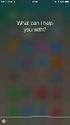 クラウド 接 続 ガイド MFC-L2720DN MFC-L2740DW 本 ガイドの 使 い 方 適 用 機 種 注 意 事 項 の 定 義 商 標 について 重 要 なお 知 らせ 適 用 機 種 本 ガイドは 以 下 の 機 種 に 対 応 しています MFC-L2720DN/MFC-L2740DW 本 ガイドの 使 い 方 注 意 事 項 の 定 義 本 ガイドでは 以 下 の 記 号 が
クラウド 接 続 ガイド MFC-L2720DN MFC-L2740DW 本 ガイドの 使 い 方 適 用 機 種 注 意 事 項 の 定 義 商 標 について 重 要 なお 知 らせ 適 用 機 種 本 ガイドは 以 下 の 機 種 に 対 応 しています MFC-L2720DN/MFC-L2740DW 本 ガイドの 使 い 方 注 意 事 項 の 定 義 本 ガイドでは 以 下 の 記 号 が
目次 目次 サービス内容... 2 どこでもキャビネットとは... 2 Windows クライアント版アプリの概要... 2 お問い合わせ窓口... 2 インストール / アンインストール... 3 インストールする... 3 アカウントを設定する... 5 アンインストールする... 8 基本操作
 Windows 版アプリ 操作マニュアル 2018 年 10 月版 目次 目次 サービス内容... 2 どこでもキャビネットとは... 2 Windows クライアント版アプリの概要... 2 お問い合わせ窓口... 2 インストール / アンインストール... 3 インストールする... 3 アカウントを設定する... 5 アンインストールする... 8 基本操作... 10 キャビネット フォルダーの種類...
Windows 版アプリ 操作マニュアル 2018 年 10 月版 目次 目次 サービス内容... 2 どこでもキャビネットとは... 2 Windows クライアント版アプリの概要... 2 お問い合わせ窓口... 2 インストール / アンインストール... 3 インストールする... 3 アカウントを設定する... 5 アンインストールする... 8 基本操作... 10 キャビネット フォルダーの種類...
LB メディアロック3 クイックガイド
 クイックガイド このクイックガイドでは LB メディアロック 3 の簡単な使用方法について説明します 1. LB メディアロック 3 のインストール 3. 他の PC 上で秘密領域を使用する 2. 秘密領域の作成と使用方法 4. ファイルとフォルダーの暗号化 1. LB メディアロック 3 のインストール 1CD-ROM を PC にセットするとインストールメニューが起動します 3 インストールウィザードが起動します
クイックガイド このクイックガイドでは LB メディアロック 3 の簡単な使用方法について説明します 1. LB メディアロック 3 のインストール 3. 他の PC 上で秘密領域を使用する 2. 秘密領域の作成と使用方法 4. ファイルとフォルダーの暗号化 1. LB メディアロック 3 のインストール 1CD-ROM を PC にセットするとインストールメニューが起動します 3 インストールウィザードが起動します
目次 1. PDF 変換サービスの設定について )Internet Explorer をご利用の場合 )Microsoft Edge をご利用の場合 )Google Chrome をご利用の場合 )Mozilla Firefox をご利
 PDF 変換サービス セキュリティ設定マニュアル 第 21 版 2018 年 2 月 目次 1. PDF 変換サービスの設定について...2 1-1)Internet Explorer をご利用の場合...2 1-2)Microsoft Edge をご利用の場合... 14 1-3)Google Chrome をご利用の場合... 18 1-4)Mozilla Firefox をご利用の場合...
PDF 変換サービス セキュリティ設定マニュアル 第 21 版 2018 年 2 月 目次 1. PDF 変換サービスの設定について...2 1-1)Internet Explorer をご利用の場合...2 1-2)Microsoft Edge をご利用の場合... 14 1-3)Google Chrome をご利用の場合... 18 1-4)Mozilla Firefox をご利用の場合...
アプリケーション補足説明書Microsoft(R) Office 2003 Editions
 目次 アプリケーション補足説明書 Microsoft Office 2003 Editions はじめに................................................... 2 本書の表記.................................................. 2 1 Office 2003 について......................................
目次 アプリケーション補足説明書 Microsoft Office 2003 Editions はじめに................................................... 2 本書の表記.................................................. 2 1 Office 2003 について......................................
